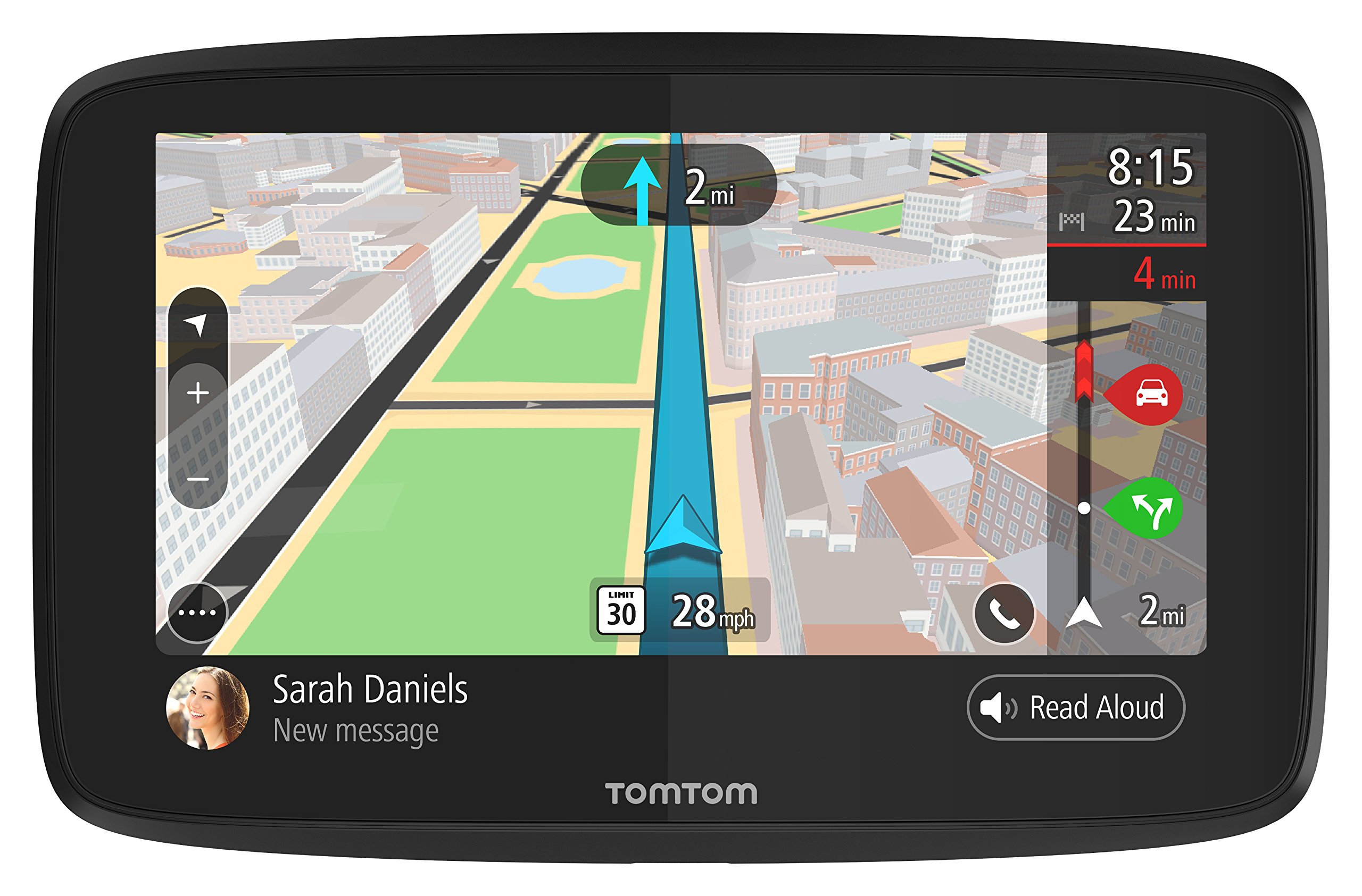Навигатор на андроид без интернета отзывы: Лучшие навигаторы Андроид без интернета, топ 10 рейтинг навигаторов
Какой навигатор лучше установить на андроид чтобы работал без интернета, отзывы
Путешествуя на автомобиле по городам России и не только, не обойтись без навигатора. Программу без проблем можно установить на девайс, и она будет полезным спутником: подскажет, где аптека и как попасть в ближайший хостел. Но интернет, необходимый для большинства приложений такого типа в роуминге – съест часть бюджета на отдых. Какой же навигатор лучше установить на Андроид так, чтобы он работал без интернета? Отзывы специалистов и водителей помогут выявить 10 реально работающих приложений.
навигатор
Затертый, проверенный атлас или продвинутый навигатор?
Навигатор, установленный на планшет или мобильник на платформе Андроид, выведет из любого захолустья, обведет пробки, поможет найти достопримечательности, прячущиеся от туристов в небольших городках. Однако, все не так просто. Хочется, чтобы приложение шустро работало оффлайн, но часто без сети даже раскрученный навигатор превращается в набор карт, да еще и не со всеми населенными пунктами. Приходится доставать старый, затертый атлас и выяснять, куда «глаза завели».
Приходится доставать старый, затертый атлас и выяснять, куда «глаза завели».
Приведенный ниже список из 10 приложений выбран с учетом критики пользователей, которые на своих ошибках поняли, где навигатор тормозит, и каких функций в нем не хватает. В основном речь идет о бесплатных версиях, но приведены и несколько платных вариантов.
Google Maps
Самые популярные, распространенные карты, с которыми можно ездить и без Интернета. Чтобы скачать карту того или иного города, нужно зайти в Google Play, найти нужный план и выделить область для загрузки. Кликнуть на фразу «доступно в оффлайн» и закачать то, что нужно. Так можно ездить без сети на машине, метро, трамвае, велосипеде, изучая малознакомую местность.
Google Maps — самый популярный навигатор, работающий без интернета
Плюс:
- постоянные обновления;
- масштабирование и возможность рассмотреть города и дороги под разным углом.
Минус:
- пользователи программы отмечают, что программа часто виснет, карты качаются долго и занимают много места.

Яндекс карты
Яндекс навигатор тоже на слуху, он достаточно распространен и по функционалу похож на Гугл.
Жирным минусом обоих вариантов является то, что без сети это просто карты. Да, они оперативно обновляются и отличаются расширенной информацией, но работают без возможности проложить нужный маршрут.
Sygic GPS Navigation, MapDroyd и Maverick Pro GPS предлагают высококачественные карты и различные дополнительные функции. Их можно загрузить в бесплатной точке Wi Fi и спокойно поехать дальше, сверяясь с маршрутом. Все три приложения ориентированы на работу в любых государствах и странах мира.
Совет. Чтобы не забивать память устройства, лучше загрузить карты 2-3х городов, рядом с которыми вы находитесь, а потом удалить их и скачать следующие.
Плюсы:
- путешественники говорят, что приложения могут подобрать маршрут и подсказать объезд, если дорога перекрыта;
- минус в том, что в навигаторе Sygic планы в 3D доступны только за отдельную плату, хотя сама программа бесплатна.

GPS Hавигация BE-ON-ROAD
Работает оффлайн, можно установить бесплатно, если получить лицензию на работу с OpenStreetMap.
Даже имея навигатор, работающий без интернета, не стоит забывать об обычном атласе
Из плюсов можно отметить:
- четкость карт;
- удобный интерфейс;
- возможность построения маршрута без подключения к сети.
При работе были замечены несколько несущественных недостатков:
- приложение показывает разворот в виде поворота;
- не находит номера домов на малых улицах.
MapFactor для Андроид
Хорошее приложение, работает через GPS, поэтому справляется в режиме оффлайн. Можно загружать планы местности и пользоваться ими в дальнейшем.
Достоинства навигатора:
- интуитивное меню;
- наличие бесплатных функций;
- способен проложить точный путь к заданному адресу.
Недостатки;
- долго загружается;
- карты без маленьких улиц и других подробностей.

OsmAnd
Прекрасный вариант для оффлайн навигации. Приложение оснащено голосовой поддержкой, есть возможность найти дорогу в Альпах или проложить кратчайший путь в кафе.
Недостаток Яндекс Навигатора — невозможность проложить маршрут без интернета
Минус:
- бесплатно загружаются только 10 карт.
CityGuide
Продвинутая программа с подробной информацией карт России, стран СНГ и части Европы. Знает все о пробках, крутых поворотах, авариях, дорожных знаках. Может работать без интернета.
Преимущество:
- шикарная бесплатная служба поддержки, специалисты которой отвечают на вопросы и принимают звонки с информацией о происшествиях и заторах.
Недостаток:
- бесплатная версия не работает без сети.
- пробный бесплатный период использования полноценного приложения – 15 дней.
Навител навигатор
Самый популярный вариант после Яндекс GPS. Качественный сервис с подробными картами, которые можно скачать и не зависеть от качества сети. Особенность в том, что это приложение бесплатно не предоставляется. После месяца пользования демо-версии нужные карты покупают или периодически оформляют в подписку.
Особенность в том, что это приложение бесплатно не предоставляется. После месяца пользования демо-версии нужные карты покупают или периодически оформляют в подписку.
Внимание! Навител существенно экономит заряд аккумулятора на любом устройстве Андроид.
Достоинства
- одни из самых точных данных;
- отличная скорость работы;
- служба поддержки;
- прокладывает путь без сети.
Недостатки:
- приложение платное.
При выборе, какое приложение установить на Андроид, автолюбители советуют:
- Если хотите сэкономить, загружайте карты там, где есть точки доступа к Wi Fi.
- Бесплатные приложения – это великолепные карты с подробной информацией, но не всегда – функция поиска маршрута.
В любом случае приведенные выше навигаторы помогут сориентироваться с направлением движения, выбраться из любой глуши, увидеть редкие достопримечательности всего мира.
Навигаторы на Андроид без интернета — видео
youtube.com/embed/Ng-LsrzyWDg?feature=oembed» frameborder=»0″ allowfullscreen=»»/>
18 проверенных мобильных приложений для путешественника
Мы перепробовали массу программ для смартфона, которые помогают в путешествии. Сегодня я хотела бы остановиться на самых-самых лучших, которые остались с нами после полутора лет кругосветки. Это не переписывание чужих бестолковых списков, которыми полон интернет, а только проверенные мобильные приложения.
Карты
Раньше я распечатывала карты из путеводителей или брала в туристинфо и пыталась по ним ходить. У меня получалось, но эти карты были неполными, и случалось заблудиться. Сейчас я не представляю себе путешествия без карты в моем смартфоне.
Идеальной карты на все случаи жизни не существует, я рассмотрю плюсы и минусы тех, которыми я пользуюсь.
Maps.me
Android, iPhone и iPad
Плюсы:
- бесплатная
- работает оффлайн
- есть все страны
- множество точек
- есть навигация, в том числе по тропам
- возможность отмечать места разными цветами и создавать списки из них
- быстрая
Минусы:
- автомобильная навигация иногда строит странные маршруты: по более короткому, но не самому быстрому пути (пару раз завозила нас в страшные места).

- при обновлении программы требует обновлять все скачанные карты
Вывод: хорошая карта для пешеходных прогулок по городу и тропам, но слабовата для автомобильной навигации
OsmAnd
Android, iPhone и iPad
Плюсы:
- есть все страны
- работает оффлайн
- точек больше, чем в Maps.me (Maps.me берет точки из Osm)
- есть навигация (пешеход и авто), в том числе с голосом, в том числе по горной тропе, знает ограничения скорости
- возможность отмечать места
- маршруты общественного транспорта
- можно загрузить профили высот (плагин платный, но стоит копейки)
- можно записывать и загружать треки
Минусы:
- всего 7 бесплатных карт (но покупка стоит недорого)
- не умеет строить маршрут на длинные дистанции
- медленная
Вывод: подходит как источник дополнительной информации для туризма в городе, для автонавигации на небольшие расстояния, и для пешеходного туризма (но учтите, что с навигацией батарея быстро садится).
Sygic
Android, iPhone и iPad
Плюсы:
- прекрасная автомобильная навигация, в том числе на большие расстояния
- предлагает разные варианты маршрутов
- работает оффлайн
- много точек
- возможность отмечать места
- быстрая
- при наличии интернета можно подгружать пробки и аварии
Минусы:
- навигация голосом и показ ограничений скорости только в недешевой платной версии
- неудобная пешеходная навигация
- представлены не все страны, в основном годится для Европы, США и других развитых стран
Вывод: великолепная карта для поездок на автомобиле или мотоцикле по развитым странам.
Google Maps
Android, iPhone и iPad
Плюсы:
- бесплатная
- можно внести избранное в компьютере и синхронизировать через интернет
- множество точек
- есть навигация по дорогам с учетом пробок
Минусы:
- для работы оффлайн нужно не забывать подгружать нужные участки карты в нужном разрешении (неудобно!)
- навигация только онлайн
Вывод: почти не пользуюсь.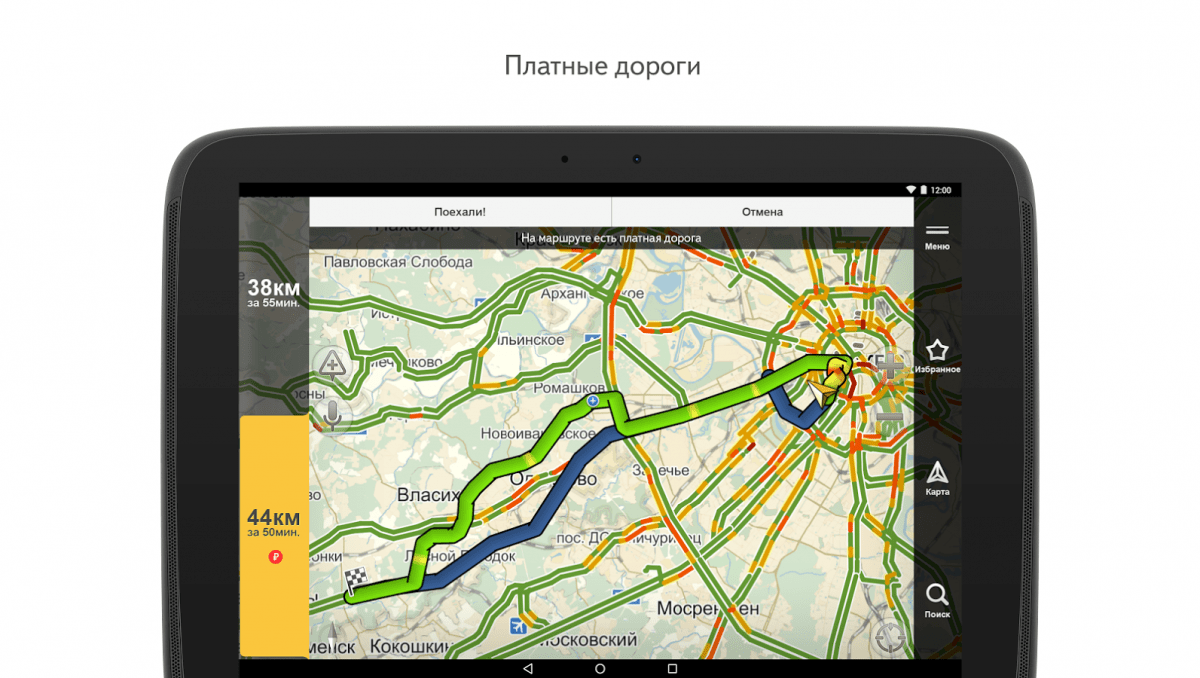
Курс валют
Программ для показа актуальных курсов валют полно, мне больше всего нравится XE currency. Только нужно не забыть выбрать нужные валюты и загрузить курс, пока есть интернет, а дальше она по мере появления интернета обновляет курсы сама. В бесплатное версии можно выбрать до пяти валют за раз — вполне достаточно для любого путешественника 🙂
Android, iPhone и iPad
Бронь жилья
Программ для брони жилья десятки, если не сотни, и устанавливать их все на одном телефоне просто места не хватит. А также не хватит времени их все шерстить. Поэтому я расскажу только про основные.
Смотрите также:
Booking
Booking.com — самая известная система бронирования. Мне мобильное приложение нравится тем, что в ней лучше, чем на их сайте, сделаны фильтры. Особенно привлекает фильтр по цене. На сайте нижняя категория до 50 долларов, что для многих стран считай что без фильтра. А в программе можно отсеять до любой величины, а потом еще и увидеть отели на карте с циферками рейтинга (например, №1 — самый дешевый, №2 — второй, и т. д.). Также здесь больше всего отзывов про отели.
д.). Также здесь больше всего отзывов про отели.
Android, iPhone и iPad
Hotellook
Hotellook — это более новая, и соответственно менее известная система, чем Booking. Мне нравится тем, это аггрегатор, что есть Hotellook ищет сразу по 70+ системам бронирования, включая тот же Booking и другие популярные сайты. Это сильно экономит время.
Android, iPhone и iPad
Airbnb
Airbnb — это бронь квартир, комнат, домов, и даже яхт и юрт напрямую у хозяев. Мой опыт такой, что жилье на эйрбнб обычно дешевле отелей в развитых дорогих странах, и дороже отелей в менее развитых дешевых странах. То есть в Азии мы им ни разу не пользовались, но в Европе и Латинской Америке пользуемся регулярно. Также airbnb подходит для больших компаний: например, снять целую виллу у моря на десять человек обычно приятнее и выгоднее, чем пять комнат в отеле.
Раньше мне не нравился airbnb, потому что можно было долго ждать подтверждения бронирования, а оно все не приходило, или отменялось в последний момент.![]() Сейчас там есть такая штука как мгновенное бронирование, то есть подтверждение приходит сразу — это как-то надежнее.
Сейчас там есть такая штука как мгновенное бронирование, то есть подтверждение приходит сразу — это как-то надежнее.
Android, iPhone и iPad
Кстати, если с отелем что-то не так, не стесняйтесь звонить в службу поддержки, они помогут решить вопрос или предложат скидку, или и то и другое.
Программы для брони авиабилетов
Мне удобнее бронировать авиабилеты с компьютера, но если его нет, то помогают Skyscanner и Aviasales. Они похожи, но лучше проверять цены во всех трех, потому что иногда одна из программ показывает более дешевый вариант, чем другие.
Aviasales: Android, iPhone и iPad, WindowsPhone
Skyscanner: Android, iPhone и iPad
Когда мы летели из Сантьяго (Чили) в Панама-Сити, то нашли бизнес-класс дешевле эконома 🙂
Хранение, синхронизация и обновление информации в путешествии
Для этого у меня есть Evernote. Кто не знаком с эверноут — это такая удобнейшая штука для заметок, которые синхронизируются компьютер-смартфон-веб и доступны оффлайн, в которых можно хранить тексты, картинки, списки, которые можно форматировать, присваивать им теги и класть в папки, а потом искать с помощью встроенного поиска.
Android, iPhone и iPad
Всю информацию по ходу планирования я копирую в отдельные заметки по отдельным местам, а затем синхронизирую со смартфоном. Таким образом, во время поездки вся информация под рукой.
Также по ходу путешествия я веду записи в том же Evernote: что понравилось или не понравилось, сколько стоило, все полезности, а затем использую это для написания поста в блоге.
Можно расшаривать заметки (ссылка, емейл, фейсбук, твиттер, линкедин) или целые блокноты. Можно ставить напоминалки.
В Эверноуте у меня хранятся образцы запросов по каучсерфингу и airbnb, полезные ссылки по темам (которыми я не хочу загромождать браузер), рецепты и т.д. и т.п.
Программа суперуниверсальная 🙂
Один недостаток: в бесплатной версии в смартфон могут подгружаться не все заметки, особенно большие, или если заметок много.
Что делать: если планируете работать в офлайн с большой заметкой, созданной на компьютере, зайдите в эту заметку со смартфона, чтобы она полностью подгрузилась.
Электронные словари
Google Translate
Android, iPhone и iPad
Не все знают, что Google Translate можно использовать оффлайн, заранее скачавши нужные словари.
Плюсы:
- множество языков
- большой словарный запас
- можно переводить сразу текст, а не отдельные слова
Минусы:
- словари сохраняются в память телефона, а не на внешнюю карту памяти, так что на более дешевых телефонах с маленькой встроенной памятью для них просто не хватает места
Lingvo
Android, iPhone и iPad
Плюсы:
- занимает мало места
Минусы:
- мало бесплатных словарей, с русского есть только на английский, немецкий, испанский, французский, итальянский и… мужской 🙂
- небольшой словарный запас
- перевод только отдельных слов
Spanishdict
Android, iPhone и iPad
Плюсы:
- отличная база слов и спряжений глаголов на испанском
Минусы:
- перевод на испанский только с английского
- у меня на андроиде он в какое-то время стал вылетать с ошибкой, я помучилась, и пришлось его удалить, на айфоне работал стабильно
- перевод только отдельных слов
Идеальных бесплатных словарей нет, к сожалению, а платные я не пробовала.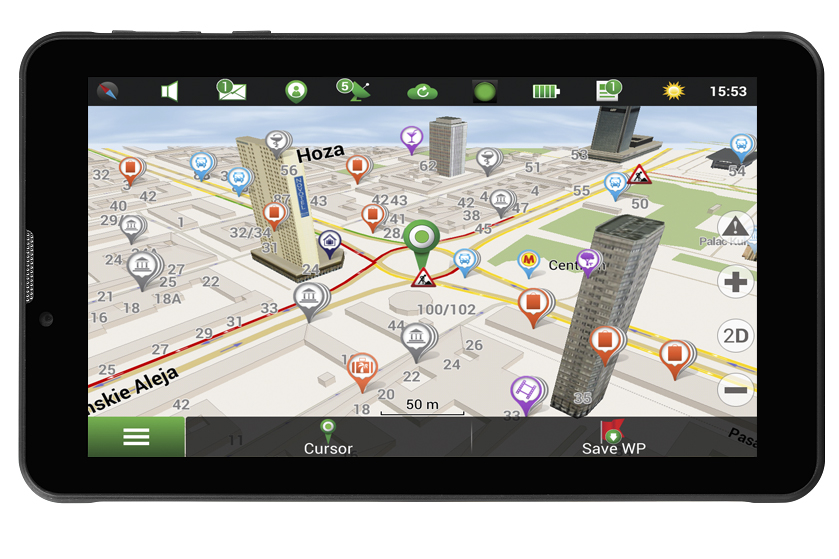 Кто пробовал, делитесь информацией.
Кто пробовал, делитесь информацией.
Программы для халявного вайфая
Я их перепробовала множество, и ни разу не нашла ни одного действующего пароля к окружающим меня вайфаям в разных странах Европы и Азии. Так что в эти программы я не верю. Если кто-то встречал что-то проверенное лично, то напишите, пожалуйста, в комментарии.
Изучение иностранных языков
Программ для изучения иностранных языков для смартфона просто видимо-невидимо. Большинство из них или слишком базовые, или платные. Я рассмотрю две проверенные бесплатные.
Duolingo
Android, iPhone и iPad
Плюсы:
- бесплатный, без рекламы
- большое количество языков
- есть хотя бы элементарная грамматика
- тренировка произношения
Минусы:
- с русского можно изучать только английский, немецкий, французский и испанский, с украинского только английский, самый большой выбор языков с английского на другие
- без интернета не работает, может подгружать только небольшое количество уроков, при этом часто глючит (делает вид, что подгрузил, а потом не показывает уроки, или не учитывает сделанные в телефоне уроки)
- много дурацких бессмысленных фраз
- нельзя выбрать, в каком порядке учить какую лексику
- со временем нужно повторять старые уроки, и их становится больше и больше, а потом переповторять, и так много раз, пока дуолинго не станет вызывать отвращение
Если вам нужно быстро вспомнить какой-то язык перед путешествием, или подучить новый язык, похожий на тот, который вы уже знаете, то дуолинго помогает. Но выучить им какой-то язык с нуля — это утопия. Например, мы учили по нему бразильский португальский, и это помогло. А испанский я просто не смогла довести до конца: я прошла все уровни, но старые уровни протухали быстрее, чем я успевала повторять. В итоге мне просто надоело повторять одно и тоже по десять раз (я не преувеличиваю!), и дуолинго был удален.
Но выучить им какой-то язык с нуля — это утопия. Например, мы учили по нему бразильский португальский, и это помогло. А испанский я просто не смогла довести до конца: я прошла все уровни, но старые уровни протухали быстрее, чем я успевала повторять. В итоге мне просто надоело повторять одно и тоже по десять раз (я не преувеличиваю!), и дуолинго был удален.
«6000 слов» от FunEasyLearn
Испанский: Android, iPhone и iPad. Там есть и английский, и немецкий, и итальянский и еще пара десятков языков.
Плюсы:
- большой словарный запас на разные темы (можно выбрать только интересующие темы: например, транспорт или отель, а не садоводство или детская)
- разнообразные виды упражнений, большая вероятность запомнить слово
- работает без интернета
- множество языков, возможность выбрать много «родных языков», например, учить с русского\украинского португальский
Минусы:
- нет грамматики
Какие еще программы могут пригодиться
Feedly
Android, iPhone и iPad
Фидли — это RSS ридер, в нем я получаю обновления с любимых сайтов и блогов.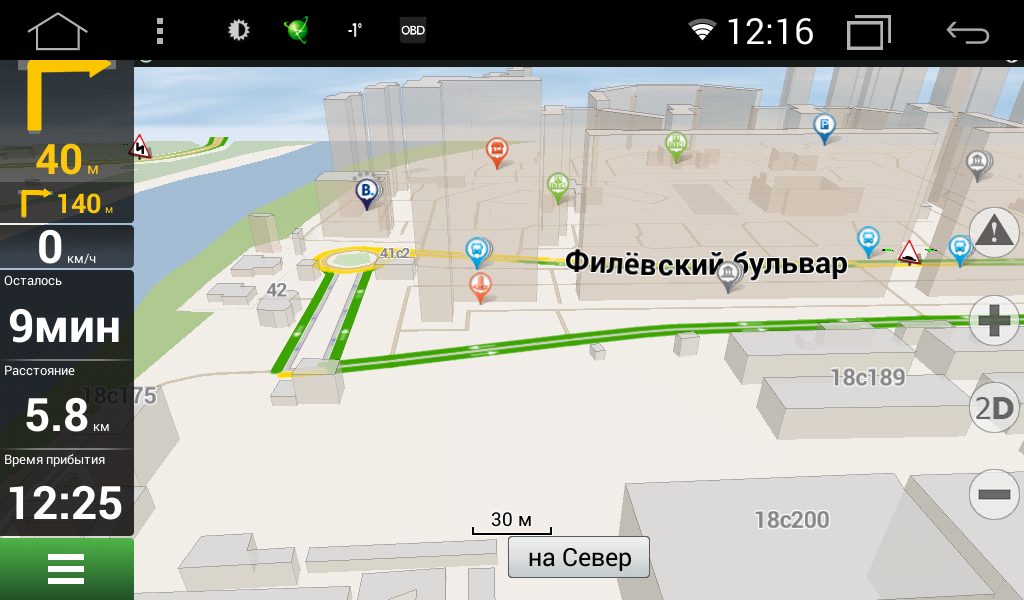
Android, iPhone и iPad
Pocket — это чудесное приложение: оно позволяет сохранять любую интернет-страницу и позже читать ее оффлайн. Когда я натыкаюсь на длинные статьи, то сохраняю их в Pocket и читаю тогда, когда есть время и жедание что-то почитать. Pocket можно подружить с Feedly и сохранять длинные записи из RSS сразу в покет, без чтения их в Feedly.
Чем еще мне нравится Pocket: он сохраняет статьи в чистом виде: без сайдбаров, рекламы, «похожих постов» и прочей отвлекающей мишуры.
Если вы, читая статью в покете, увидели интересную ссылку, ее можно сразу добавить в покет, и она подгрузится при следующем доступе в интернет.
Один недостаток: страницы подгружаются не сами, а только при открытии Pocket, то есть нужно не забывать их подргужать.
А какие приложения используете вы?
Программа OsmAnd – универсальный навигатор для Android и iOS

- Здесь описана версия OsmAnd для Android. Надеюсь, что версия для iOS принципиально от неё не отличается.
- Инструкция написана для программы OsmAnd версии 1.9.5 (инсталляшку для неё вы можете скачать здесь). Также добавлена информация о новых версиях (2.3.3 – 2.5.4). В тексте она выделена синим цветом. Информация о новых версиях будет добавляться по мере возможности и только если они будут отличаться от старых версий.
OsmAnd — окно с картой.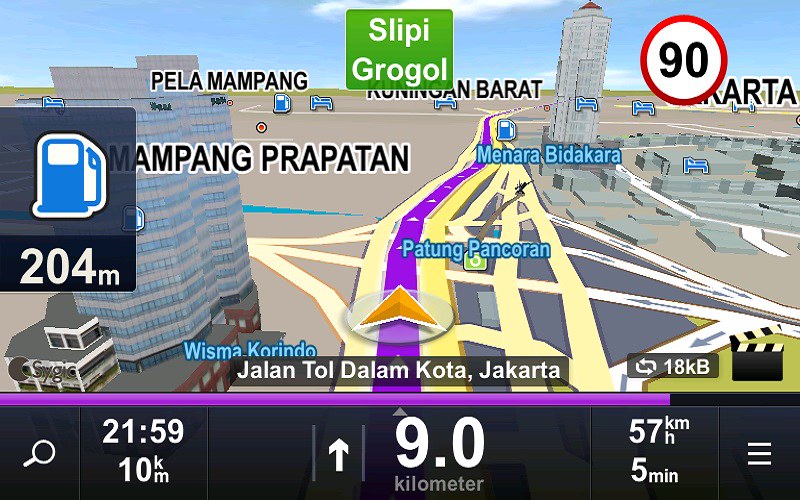 Слева — версия 1.9.5, справа — версия 2.5.4. Слева — версия 1.9.5, справа — версия 2.5.4. |
Основная особенность программы – множество функций в сочетании с простым и понятным интерфейсом. Поэтому освоить программу можно достаточно легко.
Вторая важная особенность: данное приложение представляет собой оффлайн-навигатор для Android и iOS, то есть все основные функции доступны без подключения к интернету. Интернет нужен только для того, чтобы загрузить саму программу и карты для неё, после чего можно смело приступать к работе оффлайн, отправившись в самые глухие дебри, где не только интернет, но и телефонная связь полностью отсутствует.
Данный цикл статей задуман мной как инструкция или руководство пользователя по работе с программой OsmAnd. Мы рассмотрим следующие вопросы:
Установка и настройка программы OsmAnd
Установка программы
Программа OsmAnd существует в двух версиях: платная полная версия OsmAnd+ и урезанный бесплатный вариант OsmAnd Free.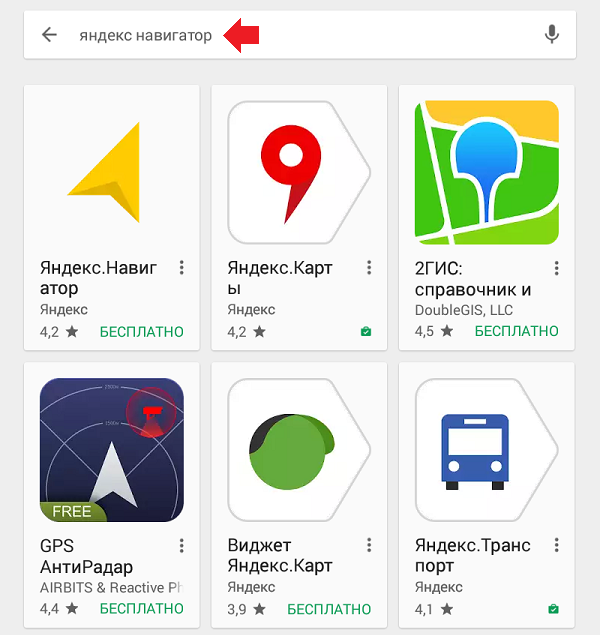 Ограничения бесплатной версии: она не поддерживает локальную Википедию (файл со статьями из Википедии о различных объектах карты) и ограничена 10-ю загрузками. К загрузкам относятся файлы с базовой картой мира, подробными картами регионов, файлы с голосами для голосовой навигации. Обновление карты тоже считается загрузкой. Бесплатный вариант версии 2.5.4 ограничен 7-ю загрузками плюс загрузка базовой карты мира.
Ограничения бесплатной версии: она не поддерживает локальную Википедию (файл со статьями из Википедии о различных объектах карты) и ограничена 10-ю загрузками. К загрузкам относятся файлы с базовой картой мира, подробными картами регионов, файлы с голосами для голосовой навигации. Обновление карты тоже считается загрузкой. Бесплатный вариант версии 2.5.4 ограничен 7-ю загрузками плюс загрузка базовой карты мира.
К примеру, карта Украины выполнена в виде одного файла (что, конечно же, очень удобно). А вот карты России разбиты на файлы по областям. Если голосовая навигация вам не нужна, то в бесплатной версии вы сможете скачать базовую карту мира и карты девяти областей. Либо скачать одну область и восемь раз её обновить (вариант для домоседов). Остальные страны также идут либо одним файлом, либо разбиты на несколько регионов.
Таким образом, мы видим, что бесплатная версия тоже весьма функциональна. Локальная Википедия – это приятное, но необязательное дополнение, а количество карт, которые вы хотите скачать, зависит от того, насколько широка география ваших путешествий. Можно воспользоваться бесплатной версией, а затем, если программа вам понравится, купить платную версию.
Можно воспользоваться бесплатной версией, а затем, если программа вам понравится, купить платную версию.
Перейдём к установке. Проще всего это сделать через Google Play:
Заодно можно установить интересное дополнение: OsmAnd Contour lines plugin. Этот плагин даёт возможность отобразить на карте линии горизонталей либо отображение рельефа с помощью теней. На мой взгляд, тени скорее мешают, чем помогают. А вот линии горизонталей могут быть весьма полезны, если вы отправились в горы.
Загрузка карт
После включения мы увидим начальное меню, состоящее из следующих разделов: «Карта», «Поиск», «Мои места», «Настройки». А в верхней части находится вопросительный знак, при нажатии на который открывается краткая инструкция по программе (на английском языке).
А в верхней части находится вопросительный знак, при нажатии на который открывается краткая инструкция по программе (на английском языке).
При первом включении программы поверх всего этого будет располагаться окно, призывающее перед тем, как начать пользоваться программой, загрузить для неё карты.
| Слева — программа при первом включении, справа — при последующих включениях |
Для загрузки карт понадобится подключение к интернету. Нажимаем на кнопку «Загрузить детальные карты регионов» или заходим в раздел «Настройки» и выбираем пункт «Управление файлами карт». Здесь мы видим три вкладки:
- «Local». Показывает уже загруженные карты.
- «Downloads». Позволяет загрузить карты (при наличии интернета).
- «Updates». Выводит список карт, для которых доступны обновления, и позволяет их обновить.
| Слева — сообщение об ограничениях бесплатной версии, справа — меню «Управление файлами карт», вкладка «Local» с уже загруженными картами |
Переходим на вкладку «Downloads». Если вы подключены к интернету, то увидите здесь список карт, разбитых на регионы. Вам остаётся только отметить птичками нужные карты и нажать внизу кнопку «Загрузить».
| Вкладка «Downloads», выбор для загрузки карты мира (слева) и карты Украины (справа) |
В верхней строке скрыто меню, позволяющее выбрать тип загружаемых карт: «Полные карты» или «Карты только дорог» (упрощённые карты, имеющие меньший объём в мегабайтах). Я советую загружать «Полные карты», если только у вас нет веской причины грузить упрощённые «Карты только дорог».
Также здесь присутствует пункт «Голосовые данные» для загрузки голосовых подсказок при навигации.
Если вы установили плагин OsmAnd Contour lines, то в этом меню будут ещё два пункта: «Карты с затемнённым рельефом местности» и «Карты SRTM». Именно карты SRTM и нужно скачать (в дополнение к полным картам), если вы хотите видеть на карте линии горизонталей.
Итак, выбираем «Полные карты», скачиваем базовую карту мира и карты нужных вам регионов. Здесь же при желании можно загрузить локальную Википедию. Загруженная карта будет выделена в меню зелёным цветом. Когда для неё будет доступно обновление, цвет изменится на синий.
| Загруженные карты — зелёная и синяя. Для синей карты доступно обновление. |
Если подключить смартфон (планшет) к интернету для вас пробема, то карты можно скачать отсюда. По ссылкам на странице скачивается файл download.php. После скачивания нужно поменять расширение на .zip, распаковать архив (в архиве находится файл с расширением .obf) и, воспользовавшись файловым менеджером, перекинуть данный файл в папку «osmand».
- Если же эти карты или другие загруженные данные не хотят функционировать, то на вкладке «Local» нужно нажать вверху справа на кнопочку с двумя стрелочками, после чего программа обновит свои данные (найдёт загруженные вами карты и подключит их).
| Кнопка для обновления (переиндексации) данных |
В версии 2.5.4 загрузка карт реализована более просто и удобно. При первом включении программы появляется окно с предложением загрузить карту нужной вам страны. Вы можете сделать это либо сразу, либо позже из меню программы.
| Экран программы (версия 2.3.3) при первом включении |
Итак, допустим, мы решили загрузить карты, пользуясь меню. Жмём на кнопку меню (в нижней левой части экрана) и выбираем пункт «Скачать карты». Первым делом находим в списке и загружаем мировую обзорную карту.
| Слева — раздел «Скачать карты» при первом включении. Справа — загрузка мировой обзорной карты. |
Затем находим и открываем нужный нам регион. Здесь мы видим все загрузки, которые к этому региону имеют отношение.
| Слева — раздел загрузок для Украины. Справа — тот же раздел после загрузки «карты дорог». |
«Стандартная карта» – это то, что нам нужно скачать. «Карта дорог» – это их упрощённый вариант меньшего размера. «Карты SRTM» (линии высот) и «Затемнение рельефа» становятся доступными для скачивания после установки плагина OsmAnd Contour lines. «Википедия» – это файл с локальными статьями, доступный для скачивания в платной версии.
Загруженные файлы выделятся в списке зелёным цветом. Итак, что же за карты мы загрузили? В программе OsmAnd они называются «Локальные векторные карты». Именно наличие этих карт позволяет программе осуществлять поиск по различным объектам и адресам, а также автоматическую прокладку маршрута по дорогам и тропинкам. Карты эти основаны на данных проекта
Карты проекта OpenStreetMap доступны для редактирования всем желающим (некоторые функции редактирования встроены и в программу OsmAnd). Поэтому имеет смысл регулярно обновлять локальные векторные карты программы (возможно, кто-то недавно нарисовал полезные для вас объекты).
Настройки программы
Некоторые из настроек можно задать в разделе «Настройки» – «Общие». Но сначала нужно выбрать один из профилей. Их четыре: «Обзор карты», «Автомобиль», «Велосипед», «Пешеход». Каждый из профилей вы можете настроить по своему усмотрению, а затем быстро переключаться между ними. А можете особо не заморачиваться и пользоваться только каким-то одним из них. Если же, наоборот, вы – маньяк-настройщик, то в разделе «Отладка и разработка» можете подключить ещё пять профилей: «Самолёт», «Лодка», «Пеший туризм», «Мотоцикл», «Грузовик».
| Слева — меню общих настроек. В центре — окно выбора профиля. Справа — окно выбора языка карты. |
В разделе «Общие» большинство настроек просты и понятны, и не нуждаются в пояснениях. Остановлюсь лишь на пункте «Предпочтительный язык на карте». Настройки этого пункта будут полезны, если вы отправляетесь в другую страну. Здесь можно выбрать, будут ли названия объектов на карте отображаться на местном языке (не всегда вам понятном) или же на каком-то другом. В качестве альтернативы можно выбрать английский язык, как универсальный, или ваш родной язык (но не факт, что он будет доступен для всех объектов карты чужой страны).
Вернёмся в предыдущее меню (кнопочкой в верхнем левом углу; ей же можно из раздела «Настройки» перейти в раздел «Карта»). В разделе «Навигация» тоже нужно выбрать профиль (любой из трёх, кроме профиля «Обзор карты»). Также зайдите в раздел «Диспетчер плагинов» и включите там все плагины, иначе некоторые функции будут вам недоступны.
Остальные настройки в этом разделе вы можете при желании выполнить позже. Я же предлагаю сейчас перейти к настройкам экрана.
Настройки экрана
Зайдите в раздел «Карта», нажмите кнопку «Меню» и выберите пункт «Настройка экрана». Здесь можно выбрать, какие значки и кнопки будут отображаться на экране, а также выбрать стиль отображения карты. Причём все эти настройки можно задать для каждого профиля отдельно. Например, на один из профилей добавить максимум значков и кнопок, а на другой – минимум, чтобы лучше было видно карту.
| Пункты меню «Настройка экрана» |
На некоторых настройках, которые целесообразно выполнить, и кнопках, которые полезно вывести на экран, я остановлюсь подробнее.
Кнопки и информационные поля
- «Компас». Переключает режимы ориентации карты.
- «Где я». Запускает определение вашего местонахождения.
- «Промежуточная точка», «Цель», «Время в пути», «След. поворот» и т.д. Эти информационные поля будут полезны при движении по маршруту.
- «Информация GPS». Показывает количество видимых спутников и позволяет включить фоновый режим работы приложения.
- «Мониторинг». Включает и выключает запись трека.
- «Измерение расстояний». Позволяет измерять расстояния (в том числе длину ломаных линий) и вручную прокладывать маршрут.
- «Аудио заметки». Включает запись аудиозаметки, привязанной к определённой точке местности.
Можно сделать правую боковую панель экрана сворачивающейся. Для этого, выбирая нужные для отображения кнопки, нажмите на каждую из них несколько раз, пока перед названием кнопки не появится чёрточка. После этого у панели экрана появится язычок, нажатие на который сворачивает и разворачивает панель.
| Настройка сворачивания боковой панели |
В версии 2.3.3 вместо чёрточки используется плюсик, а вместо язычка для сворачивания-разворачивания применяется круглая кнопка. Как по мне, она выглядит менее эстетично, чем язычок, но зато на круглую кнопку удобнее нажимать пальцем.
| Настройка сворачивания боковой панели — версия 2.3.3. |
Настройки элементов экрана
- «Линейка». Внизу справа включается отображение отрезка с надписью «1 км», «500 м» и т.д. Если линейка отключена, то там же (над кнопкой «+») указывается уровень масштаба в виде условного числа («14», «15» и т.д.).
- «Отображать направление к точке назначения». Включает отображение стрелочки, указывающей в сторону выбранной вами точки.
- «Прозрачность». Включает и отключает прозрачность верхней и боковых панелей.
| Слева — панели непрозрачны, линейка отключена. Справа — панели прозрачны, линейка включена. |
Ещё ряд настроек можно выполнить в «Меню» – «Настройка карты». Настроек здесь очень много, мне даже было лень все попробовать. Остановлюсь на самых интересных (некоторые из оставшихся рассмотрим в соответствующих разделах).
Настройки карты
- «Стиль отрисовки (векторн.)». Позволяет выбрать один из нескольких стилей отображения карты. Мне нравится стиль «Touring view (more contrast and details)». В этом стиле дороги и тропинки изображаются хорошо заметными жирными линиями.
- «Дневной/ночной режим». Переключает дневной (светлый) и ночной (тёмный) режимы отображения карты и экранных значков. Они могут переключаться и автоматически, если выбрать пункт «Восход/закат» (используются астрономические данные) или «Датчик освещённости» (если этот датчик на вашем мобильном устройстве имеется).
- «Размер текста». Позволяет изменить размер надписей на карте от 75% до 300%.
- «Показывать горизонтали». Этот пункт настроек пригодится, если вы установили плагин OsmAnd Contour lines. Можно выбрать уровень масштаба (от 11 до 16), начиная с которого будут видны горизонтали, либо вообще отключить их отображение (выбрав пункт «—»).
| Окна для настроек: «Стиль отрисовки (векторн.)» и «Дневной/ночной режим» |
| Окна для настроек: «Размер текста» и «Показывать горизонтали» |
Домашняя страница
В новых версиях программы OsmAnd появился такой элемент, как домашняя страница. Она призвана облегчить доступ к некоторым часто используемым функциям. Открыть домашнюю страницу вы можете из меню программы.
| Домашняя страница |
В верхней части экрана (там, где затемнение) мы видим две кнопки. Слева – кнопка меню. Справа – кнопка настроек домашней страницы. Нажмём на эту кнопку и попробуем настроить домашнюю страницу так, чтобы нам было удобно.
| Настройки домашней страницы |
В нижней части мы видим включение-выключение отображения разных элементов домашней страницы. Два верхних пункта разберём более подробно. Пункт «Показывать при запуске» позволяет вам выбрать то, что вы хотите увидеть на экране сразу после включения программы OsmAnd: карту или домашнюю страницу. Пункт «Доступ с карты» позволяет вам настроить кнопку меню. Либо эта кнопка открывает меню (а через него вы можете попасть на домашнюю страницу), либо она открывает домашнюю страницу (а через неё вы можете попасть в меню).
Думаю, настроек с нас более чем достаточно, переходим к работе с программой.
Следующие разделы:
18 полезных офлайн приложений для путешественника
Мы не представляем нашу жизнь без интернета. Но в путешествиях пользоваться им дорого и труднодоступно. И это одна из главных проблем в путешествиях.
Подготовьтесь к этому вопросу заранее, установив на свой телефон полезные мобильные приложения, доступные к использованию без выхода в интернет. Более того, в век высоких технологий не нужно брать с собой 100500 бумажной макулатуры в виде справочников, карт, словарей, блокнотов c полезной информацией и т.д.
Мы подобрали для вас самые полезные мобильные приложения, которым не нужен интернет.
Навигация и карты
После посадки самолета это приложение просто необходимо.
GateGuru– определяет расположение аэропорта, в котором вы находитесь и предоставляет информацию обо всех ближайших кафе, магазинах, банкоматах и т.д.
Android | iOS
Я заблудился! Мне нужна карта!
Maps.me – Здесь собраны офлайн карты всех стран мира. Заранее выберете места (города) на карте, в которых вы собираетесь путешествовать, загрузите их в свой телефон и пользуйтесь без интернета.
Android | iOS
City Maps 2GO– полный аналог предыдущего приложения. Выбирайте, загружайте, пользуйтесь.
Android | iOS
2GIS. Справочник с более узкой базой. Здесь вы найдете карты 200 городов России и нескольким десяткам городов Украины, Казахстана, Чехии, Италии, Кипра и ОАЭ.
Android | iOS
Еда и развлечения
Я хочу кушать! Дорогие рестораны не предлагать!
Yelp – здесь вы можете подобрать хорошее место для перекуса. Почитать отзывы других посетителей.
Android | iOS
LocalEats – его платный аналог. Цена 30р
Android | iOS
Urbanspoon – здесь вы найдете более миллиона ресторанов в США, Канаде и крупных городах Великобритании и Новой Зеландии. Выбирайте место для обеда по рейтингу, кухне или отдаленности от вашего текущего местоположения.
Android | iOS
Хочу все знать! Достопримечательности, вы где?
Redigo – приложение расскажет общие сведения о стране, где вы пребываете, об актуальных событиях и обычаях, покажет на карте все достопримечательности, предоставит справочную информацию. имеет разговорник на 6 языках и т.д.
Android | iOS
Triposo – это ваш гид и помощник. Предоставит информацию о стране, городе c базой ресторанов, магазинов, достопримечательностей, которые сразу можно найти карте, Еще можно выбрать местный тур или развлечение, и для всего этого не нужен интернет.
Android | iOS
Разговорники и словари
Моя твоя не понимать!
Руссо Туристо – разработан специально для российских туристов. Переводит с русского на 33 языка с иллюстрациями и аудио озвучкой. Не забудьте заранее загрузить все необходимые языковые пакеты.
Android | iOS
Ну и старые добрые:
Google Translate (80 языков) и Яндекс.Переводчик (11 языков)
Android | iOS
Android | iOS
Если Яндекс переводчиком могут пользоваться без интернета владельцы любых мобильных устройств, то с Google Translate повезло только владельцам устройств на Android.
Также можно скачать заранее платные словари ABBYY Lingvo для Android и Lingvo Dictionaries для пользователей iPhone.
Android | iOS
Конвертор валют
Сколько вешать в граммах? Мне нужен конвертер валют!
Облегчают шоппинг, упрощают жизнь.
XE Currency – имеется список из 10 валют.
Android | iOS
Легкий конвертер валют – список составляет более 180 валют.
Android
Интернет и связь
Интернет мне необходим!
Может возникнуть ситуация, когда интернет все таки необходим.
Wi-Fi finder – поможет вам найти бесплатные или дешевые wi-fi точки и автоматически к ним подключиться.
Android
Лучшие карты без интернета для телефона: собственный опыт
Когда едешь в другую страну, рассчитывать на дешевый мобильный интернет не стоит, а значит онлайн-карты не вариант. Нужны мобильные приложения картографии с возможностью работы оффлайн. Мы выбрали три лучших из них. Как всегда, на основании своего опыта.
Google Карты
Преимущество этих карт — они установлены на большинстве Android-телефонов «из коробки», исключая некоторые китайские модели. В Китае этот поисковик и его сервисы не в чести. Чтобы перейти в режим оффлайн навигации, перед выездом нужно сохранить в свой телефон кусок карты.
Выделяете фрагмент и сохраняете.
Сохраненные фрагменты со ременем устаревают. Но это не критично. Когда это произойдет, я буду уже дома.
Выделение фрагмента для оффлайн сохранения имеет свои минусы. Если вы поехали на экскурсию, например, в Памуккале, вы покинете записанный локально фрагмент и останетесь без карт.
Google Карты довольно неплохо покрывают основные курорты, Европу, Америку. Да же в оффлайн режиме доступны данные о времени работы магазинов, кафе, других заведений.
При попытке построить пеший маршрут к магазину я получил вот такое сообщение.
При этом автомобильные строятся без проблем.
В принципе, остуствие возможности проложить пеший маршрут в режиме оффлайн оказалось небольшой проблемой. Все равно по узким турецким улочкам ходить не очень удобно и как-то неспокойно, особенно ночью. Так что мы решили придерживаться больших дорог.
Яндекс Карты
Чтобы ими пользоваться, придется скачать приложение из официального магазина Google Play. На большинстве телефонов оно не предустановлено. Сразу отправляемся в настройки и загружаем оффлайн карты пункта назначения.
Причем, скачиваем сразу регионом. Например, Кемер идет вместе с Анталией.
Для телефонов с небольшим объемом памяти и без флешки это может оказаться неудобно. Напомню, в Гугл картах отдельно Кемер занимал в 2 раза меньше — около 35 Мб. Соответственно, и скачиваться в условиях плохого отельного Wi-Fi карты Яндекс будут дольше.
Как и Гугл, Яндекс отказывается строить пеший маршруты без интернета.
По остальным характеристикам: количество объектов, расписания работы и прочее, у поисковых гигантов примерный паритет.
MAPS.ME
Обзор был бы неполным без приложения MAPS.ME, которое рекомендует себя как «#1 карты для путешествий» (цитата со страницы программы в Google Play).
Приятно, что не нужно идти в настройки и искать там оффлайн режим. Программа сама определяет, где вы находитесь, и тут же скачивает нужный пакет. Весь Средиземноморский регион Турции уместился на 30 Мб.
Пешие маршруты для MAPS.ME тоже не проблема.
Хотя ведет крайне странно. В данном случае навигатор предложил прогуляться по берегу моря, хотя вверх по улице проход не был закрыт.
О магазинах и достопримечательностях публикуются отзывы на родном языке туриста.
Количество объектов на карте меньше, чем у конкурентов. Возможно, это проявляется только в конкретном регионе, где мы тестировали MAPS.ME. База объектов берется с бесплатного OpenStreetMap.org, который пополняется и обновляется энтузиастами. В отдельных регионах число объектов может оказаться больше, в других — меньше.
Узнать информацию об отеле нельзя, вас сразу направят на Booking.com, что потребует подключения к интернету.
Выводы
Если место на телефоне ограничено, если путешествуете по Европе, зарубежным курортам, то пользуйтесь Google картами. Во всяком случае, не придется скачивать и устанавливать других приложений. Яндекс в приоритете, если вы поехали в Россию и ближнее зарубежье.
Приложение MAPS.ME близко по функционалу к конкурентам, но по многим моментам отстает от них. Главный из них — наполнение карты объектами. Оно в MAPS.ME может оказаться скуднее, чем в Яндекс и Гугл.
Если позволяет память телефона, установите перед поездкой все три программы. На месте определитесь, что лучше.
Читайте также
Приложения, которые работают без интернета в путешествии
Рубрика: Как, зачем и почему?
21 век — век умных гаджетов и программ, которые помогают с покупкой билетов на любой транспорт, бронью жилья или комнаты, построением маршрута в незнакомом городе или даже стране. Но, важен также интернет в путешествии. Доступ к нему может стать проблемой. Зато есть множество полезных приложений, которые работают в офлайн режиме.
Карты и навигация
Hudway
Очень удобный навигатор, поможет даже в условиях плохой видимости. Приятный и понятный интерфейс, детальные карты и маршруты, учтены все знаки. Доступ к интернету в путешествии требуется только для того, чтобы проложить маршрут, что очень удобно: на дороге соединение часто пропадает или очень нестабильно.
Скачать для Android
Скачать для iOS
Maps.Me
Офлайн-карты всех стран мира. Нужно будет заранее загрузить все нужные вам страны (или конкретные города) и карта всегда будет под рукой без интернета в путешествии. Можно найти необходимое место (отели, кафе, рестораны, достопримечательности) и проложить маршрут, есть достаточно точная навигация.
Скачать для Android
Скачать для iOS
City Maps 2GO
Подобное приложение с офлайн картами. Работает также: выбираем регион, загружаем карты и пользуемся без ограничений. Важно помнить, что загрузить бесплатно вы сможете 5 любых карт. Используйте приложение по-максимуму: стройте маршруты, подбирайте достопримечательности, ищите “вкусные” кафе и рестораны.
Скачать для Android
Скачать для iOS
MapMyRide
Во многих странах и городах можно взять на прокат велосипед, чтобы недорого и главное, с пользой для здоровья посетить все достопримечательности. С приложением MapMyRide можно искать маршруты для велопрогулок в разных городах и создавать собственные треки. Подбирайте уровень сложности или дистанцию — и вперед!
Скачать для Android
Скачать для iOS
Полезные приложения
Rail Planner App
Путешественники по Европе, которые пользуются Eurail и InterRail — приложение для вас. Обязательно к установке, если хотите легко найти ближайшую станцию, график отправления поездов и маршруты большинства европейских городов. Обновлять приложение можно в отеле и все время пользоваться удобными и простыми картами.
Скачать для Android
Скачать для iOS
TripAdvisor
Кто еще не пользуется этим приложением? А оно прекрасно работает в офлайн-режиме. Карты, отзывы путешественников об отелях и ресторанах, много фотографий и возможность забронировать билеты (только онлайн). Можно найти нужную информацию при подключении к Wi-Fi, и потом пользоваться офлайн.
Скачать для Android
Скачать для iOS
Currency Exchange
Очень удобный офлайн-конвертер любой валюты мира для путешествий. Пригодится, чтобы полностью контролировать расходы в путешествиях, во время ужина, шоппинга, или когда чек делится на компанию. Приложение можно обновить за пару секунд в отеле, и пользоваться без подключения к интернету в путешествии.
Скачать для Android
Скачать для iOS
Google Переводчик
Сомневаемся, что есть еще те, кто не установил это приложение, но не можем не добавить его в список. Позволяет скачивать языковые пакеты для перевода офлайн. Хороший словарный запас, работает очень быстро и эффективно. Есть полезная функция быстрого перевода с помощью камеры (просто сделайте фото надписи).
Скачать для Android
Скачать для iOS
Wi-Fi Map
Супер-полезное приложение, в котором размещена карта Wi-Fi Map с паролями к бесплатному Wi-Fi по всему миру, ведь порой интернет в путешествии просто необходим. Загрузить карту, найти ближайшую точку доступа и пароль — легко. Удобный и понятный интерфейс, приложение однозначно должно быть в телефоне.
Скачать для Android
Скачать для iOS
Онлайн гиды по странам
Redigo
Заменить десять путеводителей? Легко! Все, что нужно путешественнику, есть в приложении: офлайн-карты, подробная информация о достопримечательностях, все нюансы и документы для получении визы, часовые пояса и валюта и краткий разговорник. Очень удобно, под рукой, а главное — работает в режиме офлайн.
Скачать для Android
Скачать для iOS
Triposo
Ваш личный гид включает краткую информацию о стране / городе, карты дорог, достопримечательностей и базу кафе, баров, ресторанов, отелей. Кроме этого, вы можете подобрать себе тур или заказать экскурсию. Работает без подключения к интернету (конечно, не нужно осуществлять платеж или бронь).
Скачать для Android
Скачать для iOS
Самостоятельные путешествия стали еще проще вместе с приложениями. GPS и карты, калькулятор валют и путеводитель по городу, словарь и удобный поиск гостиницы — грамотный набор приложений помогает планировать путешествия и экономить время, деньги и нервы.
А для того чтобы перестать переплачивать за мобильный интернет в роминге лучше всего использовать SIM карту Only internet Global. Вы получите доступ в интернет в 210 странах по ультра низкому тарифу от 0.002€/Мб!
Пожалуйста, выберете решение, которое подойдет вам наилучшим образом:
Читайте также
Поделиться с друзьями:
«Яндекс» выпустил навигатор для водителей-лихачей — Российская газета
Российская компания «Яндекс» обновила приложение «Яндекс.Навигатор» для платформ Android и iOS, добавив в него технологию голосового оповещения о камерах контроля, авариях и ремонтных работах на дорогах. Об этом сообщается в релизе, поступившем в «РГ».
Теперь водители могут получить данную информацию, не отвлекаясь от дороги. Навигатор сообщит, какая скорость разрешена на участке, есть ли впереди ДТП или ремонт, говорится в сообщении.
Голосовые оповещения работают при движении по построенному маршруту. Если впереди есть камера контроля скорости, а водитель превысил скорость на 15 км в час, последует мгновенное предупреждение. Оно прозвучит и в том случае, если на пути установлена камера контроля полосы общественного транспорта.
Всего в базе приложения — более 6300 камер, оно знает, где установлена каждая из них, какой участок дороги контролирует и какая скорость там разрешена, уточняет источник.
Если же на трассе произошла авария или ведутся ремонтные работы, навигатор скажет, в каком ряду это случилось, чтобы водитель успел перестроиться.
Пользователи также могут добавлять на карту свои собственные отметки. Но нужно помнить, что если другие водители укажут на ошибку, отметка исчезнет с карты.
Голосовые уведомления можно настроить по своему усмотрению — например, включить их только для камер, а для ДТП и ремонтных работ оставить значки на карте, уточняет источник.
Сервис работает в России, Белоруссии, Казахстане, Турции, Украине и других странах. Скачать приложение можно здесь: для Android, для iOS, для Windows Phone.
Ранее «Яндекс» научил свой «Навигатор» распознавать речь и «откликаться» на голосовые команды, то есть внедрил технологию голосовой активации, аналогичную гугловской «OK, Google» . Водителю теперь достаточно просто произнести слово «Яндекс», чтобы отдать голосовое распоряжение или сделать голосовой запрос. Как утверждает разработчик, технология понимает самые разные акценты и диалекты и расслышит вас, даже если открыто окно или в машине играет музыка.
Подписывайтесь на наши новости в Telegram telegram.me/rgdigital
Мы протестировали 4 приложения GPS, которые работают даже в автономном режиме
Технология GPS освободила нас от тирании распечатанной складной карты. Но в то же время это сделало нас рабами тарифного плана нашего оператора сотовой связи. Многие из ведущих поставщиков приложений для GPS и картографии, включая Waze, Apple Maps и Google Maps, будут работать только в том случае, если вы подключены к сети. В эти сервисы предварительно не загружена картографическая информация. Скорее они отправляют соответствующие карты на ваш телефон «на лету» по воздуху.(Карты Google имеют ограниченную поддержку автономных карт, что позволяет загружать карты размером не более 50 х 50 км, что хорошо для прогулок по городу, но недостаточно даже для скромной однодневной поездки.)
Итак, что вы будете делать, когда путешествие займет вы отключились от сети или в чужую страну, где ваш тарифный план не работает? Такие предложения, как «переключиться на другого оператора связи» или «иметь автономное устройство GPS», не совсем полезны для подавляющего большинства пользователей, которые просто хотят использовать свой надежный смартфон для навигации по враждебной территории, как они привыкли.
К счастью, есть решение: GPS с поддержкой автономных карт. Ряд поставщиков приложений GPS позволяют (или даже требуют) загружать карты для автономного использования в качестве ключевой функции системы. С автономными картами ваш телефон использует встроенный GPS-приемник (который работает независимо от вашего тарифного плана), чтобы определить, где вы находитесь, а затем просто отображает ваш маршрут на карте, которая хранится в памяти вашего телефона. С мощным автономным приложением GPS вы не заметите большой разницы по сравнению с традиционным методом карт на лету.
Чтобы взглянуть на рынок автономных систем GPS, я загрузил четыре самых известных имени в GPS, которые поддерживают автономные карты, отключил свои услуги сотовой передачи данных и отправился в путь. Эти приложения не представляют все последние офлайн-инструменты GPS на рынке, но они представляют собой неплохую часть некоторых из самых эффективных решений.
Скриншот: Sygic
Снимок экрана: SygicSygic GPS Navigation (РЕЙТИНГ: 7; iOS, Android, Windows Phone; бесплатное приложение, карта мира стоит 50 долларов, но проводятся рекламные акции) — это полнофункциональная навигационная система, хотя она значительно менее удобна для пользователя, чем Я хотел бы.Прежде чем начать, вы выбираете штаты или страны, в которых путешествуете, а затем загружаете карты на свое устройство. За 50 баксов вы можете получить офлайн-карты для большей части мощеного мира.
Поиск медленный, но в остальном возможен, даже когда вы отключены от данных. Нет функции поиска POI (хотя на карте есть несколько ключевых POI, таких как заправочные станции), поэтому для всех путевых точек или пунктов назначения требуется физический адрес, и вам нужно будет вводить эту информацию по частям — сначала город, затем улица, затем номер дома — а не сразу, как вы, возможно, привыкли.
Центр поддержки Sygic | Как использовать Sygic offline
Sygic продолжает оставаться самым передовым приложением для автономной навигации, в котором все карты хранятся на устройстве пользователя, а также широкий спектр функций навигации, большинство из которых можно использовать в автономном режиме, вообще без использования каких-либо интернет-данных.
Мобильный интернет-трафик становится все более доступным и доступным для многих людей, но большинство из нас по-прежнему ограничены тем, сколько мы можем использовать в месяц.Также, путешествуя в другую страну, мы можем вообще не иметь доступа к мобильным данным или вообще не захотим использовать какие-либо данные из-за высокой стоимости.
Вот список действий и функций Sygic, для которых требуется подключение к Интернету. Все остальное, чего вы здесь не видите, будет работать в автономном режиме.
- Загрузка карт или голосов — загрузка карт в меню нашего приложения → Карты или дополнительные голоса в меню → Настройки → Уведомления и звуки → Голос
- Использование Sygic Store / активация покупок — покупка дополнительных лицензий, надстроек или активация лицензий Premium, приобретенных в прошлом, с использованием кода продукта, все это делается в меню приложения → Sygic Store
- Вход в приложение — опция входа в приложение находится прямо в верхней части меню и используется для активации отдельно приобретаемых дополнительных функций (например,грамм. Real View, Lifetime Traffic), в которых не используется код продукта .
- Использование Dropbox для резервного копирования и восстановления данных приложения — эта функция доступна в меню приложения → Настройки → Резервное копирование и восстановление
Эти первые четыре случая, когда вам нужно подключение к Интернету, могут быть выполнены, когда вы подключены к сети Wi-Fi дома или в другом месте. В нормальных условиях вам не нужно будет делать их, когда вы находитесь в дороге, путешествуете или путешествуете.
Остальные пять перечисленных ниже функций — это функции, которые чаще всего используются, когда вы находитесь в дороге, поэтому для них вам потребуется включить данные мобильного Интернета, когда вы используете Sygic на улице или в машине:
- Трафик — информация о пробках и перекрытых дорогах загружается в приложение из действующей онлайн-базы данных и обновляется каждые несколько минут
- Цены на топливо / цены на парковку — в странах, где доступны эти данные о ценах, они будут загружаться и отображаться в информации о заправочных станциях и стоянках только при наличии подключения к Интернету
- Мобильные камеры контроля скорости — информация о них загружается из онлайн-базы данных
- Голосовой поиск — в некоторых случаях для голосового ввода может потребоваться подключение к Интернету
- Зарядка в режиме электромобиля — если зарядка и оплата производятся через наше приложение
Вместе эти последние пять функций должны использовать не более нескольких мегабайт данных в час, пока наше приложение открыто.
Не нашли решения или ответа?
Как работает GPS без Интернета?
GPS работает двумя противоположными способами. GPS с поддержкой или A-GPS требует подключения для передачи данных, но GPS-радио может работать без Интернета.Хотя точность может быть меньше или для определения местоположения может потребоваться больше времени, при необходимости он может получить исправление непосредственно со спутника.
Как работает GPS без Интернета?
GPS — это навигационная система, которая использует спутники, приемник GPS и алгоритмы для интеграции данных о местоположении, скорости и времени. Хотя подключение к Интернету улучшает его работу и предоставляет больше функций, GPS может эффективно работать без необходимости подключения к сети.
Почему Интернет не имеет первостепенного значения для Gps
На телефонах Android и iOS каждое картографическое приложение может найти местоположение без подключения к Интернету или передаче данных.Это объясняется разными причинами. GPS для пеших прогулок или использования на открытом воздухе — это полностью автономная система. Он полагается не на Интернет, а на спутниковые сигналы.
Работает ли GPS без интернета Android?
Устройства, на которых мы получаем возможности GPS, являются только приемниками радиочастот, посылаемых спутниками. Так что, даже если у вас нет подключения к Интернету, любое навигационное приложение может отслеживать ваше местоположение, потому что для сигналов не требуется Интернет, не так ли?
Таким образом, базовая служба GPS вообще не полагается на подключение для передачи данных.Это отображение и другие функции навигационного приложения, для которых требуется подключение к сети. Поскольку маршруты меняются нечасто, предварительно загруженная карта доставит вас к месту назначения без доступа к данным.
Без загрузки вы не сможете транслировать карты на свое устройство без Интернета.
Составные части и типы GPS
Assisted GPS, также известная как A-GPS, использует близлежащие вышки сотовой связи и другие беспроводные сети через соединение для передачи данных, чтобы узнать ваше точное местоположение.Но GPS-радио можно обнаружить через спутники.
Если вы используете автономные устройства GPS, такие как классические модели Magellan, они вычисляют ваше местоположение на основе местоположения спутника GPS и используют внутренние карты, чтобы показать вам, где вы находитесь. Интернет совсем не нужен.
Автомобильный GPS-навигатор работает точно так же. Приложения, в которых нет встроенных карт, не могут работать без подключения к Интернету. Вы не можете загружать карты в офлайн-режиме. Так что скачанные карты могут спасти вас в этом случае.Но не забывайте периодически обновлять его.
Существуют навигационные приложения, которые включают карты вашего региона для использования чипов GPS и используют эти внутренние карты для отображения вашего местоположения. Некоторые полезные автономные карты: MAPS.ME, CityMaps2Go, Here WeGo, GuruMaps, Maplets и т. Д. Просто загрузите карты, торговые точки и основные функции, которые вам нужны в автономном режиме, чтобы получить максимальную отдачу от приложений.
Карты Google
Когда люди говорят о приложениях GPS и навигации, первое приложение, которое часто приходит в голову другому человеку, — это карты Google.Это одно из наиболее часто используемых приложений для отслеживания своего местоположения. Это выгодно вместе с интернетом. Но это не значит, что без подключения для передачи данных вы полностью потеряетесь.
Карты Google также могут работать без Интернета. Для этого нужно принять некоторые меры. Чтобы предоставлять вам такие услуги, как закрытие дорог или информация о дорожном движении, вам нужен Интернет. Но для отслеживания местоположения в определенных областях вы можете легко положиться на это приложение даже в автономном режиме. Просто скачайте карты этого района, когда у вас есть доступ к Интернету.
Загрузка карты может занять много времени, но оно того стоит. Вы можете сделать это для любого количества регионов или городов. Вы можете прокладывать маршруты в автономном режиме или в машине. Однако не все страны мира могут использовать офлайн-карты из-за языковых, лицензионных и других ограничений.
Влияет ли режим полета на GPS?
Обычно предполагается, что в режиме полета или полета все радиослужбы отключаются. Но это не относится к GPS.Да, режим полета действительно отключает большинство повседневных приложений телефона, таких как Wi-Fi, подключение для передачи данных, звонки, Bluetooth и т. Д., Но GPS по-прежнему работает.
Основная причина этого в том, что GPS не является двусторонней службой. Он принимает радиосигналы только со спутника. Он не передает никаких сигналов. Таким образом, даже если вы находитесь в режиме полета, ваша навигация останется включенной. Это кредитное плечо может быть недоступно в более старых версиях GPS. В последних моделях это точно будет работать.
FAQ
Q: Сколько данных требуется GPS в час?
Ответ: Как уже упоминалось, GPS не требует подключения к Интернету для приема сигналов или для работы.Однако навигационные приложения используют Интернет для загрузки информации и обновлений трафика. Обычно карты Google используют 2,19 МБ данных для каждого дома на дороге.
Q: Нужно ли платить за офлайн-карты?
Ответ: Нет, не для всех приложений. Все карты, функции и обновления карт полностью бесплатны. Большинство приложений предоставляют это удобство бесплатно. Некоторым навигационным приложениям, таким как Maplets, требуется оплата за предоставление услуг. Однако они тоже стоят своих денег.
Последние слова
Глобальная система определения местоположения, также известная как GPS, — это бесплатная услуга, доступная во всем мире.Это не имеет ничего общего с Интернетом. В приложениях, отображающих карты, есть такая необходимость. Но поскольку они обслуживают нас офлайн, беспокоиться не о чем. Просто проверьте, загружаете ли вы нужные маршруты, прежде чем выходить за пределы доступа в Интернет.
СвязанныеКак работает GPS без Интернета?
Технологии сделали жизнь более комфортной и удобной во многих отношениях. Одним из таких достижений, которое помогло человечеству убрать эти огромные карты и путешествовать с максимальным удобством, является GPS.Однако, поскольку большинство наших гаджетов, которые дают нам доступ к GPS, все еще сильно зависят от надежного сетевого подключения, остается вопрос: как GPS работает без Интернета?
Если нет, как это может помочь в регионах с плохой связью? Чтобы ответить на этот вопрос, давайте сначала попробуем разобраться в системе GPS.
GPS: что это такое?
На самом деле это система, которая определяет ваше местоположение, используя сигналы, полученные со спутника. Поскольку в прежние времена GPS не претерпела значительных изменений, вы могли определить свое местоположение только по отображению координат широты и долготы.Однако позже, по мере развития технологий, в GPS появилась карта, которая упростила поиск вашего точного местоположения, независимо от того, где вы находитесь на земном шаре.
Вы также можете перемещаться и искать более простые маршруты на карте. Однако, с другой стороны, ничего особенного не было сделано с обновлением карты. Это потому, что для этих карт не использовался Интернет. Тем не менее в то время они работали как целостная система.
GPS обычно работает с приемником и блоком обработки.
Давайте рассмотрим каждый подробнее здесь:
a) Процессор или приемник GPS
Процессор или приемник, как следует из названия, отслеживает спутник и, в свою очередь, определяет местоположение пользователя.
б) Блок обработки
Блок обработки дает вам карту. Он связывает спутниковые координаты с местоположением и показывает вам область вокруг вас в виде карты. Это может еще больше помочь вам найти лучший маршрут к месту назначения.
Как работает GPS без Интернета: подробности
Видите ли, предварительно загруженные карты не требуют подключения к Интернету для работы.Поскольку маршруты и места вокруг вас не сильно меняются, нет необходимости в регулярных обновлениях.
Однако для регулярного обновления информации о пробках, маршрутах и картах может потребоваться Интернет. Как бы просто это ни звучало, к сожалению, даже Интернет временами может предоставить вам только ту информацию, которая не так актуальна, как вам нужно.
Следовательно, системы GPS, которые мы видим сегодня в виде Google Maps, Sygic, Waze или Apple Maps, являются лишь небольшими частями общей картины. Система GPS, встроенная в автомобили, также является уменьшенной версией настоящего GPS, но определенно представляет собой полноценную навигационную систему.
Части системы
- Приемник GPS: Как и в случае с GPS, приемник поддерживает только одностороннюю связь. Он принимает спутниковые сигналы и определяет координаты широты и долготы для определения точного местоположения.
- A Карта. Значительным преимуществом встроенного GPS является то, что он поставляется с предварительно загруженной картой. Карта включает в себя все детали города и страны, включая все ключевые достопримечательности, улицы и парки. Вы всегда можете подключиться к Интернету, чтобы загрузить дополнительные карты, когда это необходимо, но система также хороша и без Интернета.
- Навигационная система: Навигационная система объединяет их вместе и помогает не отставать от движения. Когда вы путешествуете, он рассчитывает движение человека или транспортного средства и предоставляет вам полную навигационную информацию о вашем маршруте.
Собираем все вместе
Первым в игру вступает GPS-приемник. Узнает точное местонахождение пользователя. Карта, в свою очередь, дает вам координаты, улицу, район, город и страну. Таким образом, вы узнаете свое точное местоположение.
Затем, когда вы начинаете движение, навигационная система сопоставляет вашу скорость с временем и маршрутом. Таким образом, как только он узнает направление, в котором вы собираетесь, он поможет вам добраться до конечного пункта назначения. Следовательно, это основная, простая, но эффективная система, работающая без Интернета.
Приложения или программное обеспечение GPS
Сегодня у нас также есть ряд мобильных приложений, которые предоставляют услугу GPS в автономном режиме или без Интернета. Некоторые популярные примеры будут рассмотрены ниже
Карты Google
Карты Google стали для многих приложением-спасателем за последние годы.Независимо от того, где вы находитесь, если вы когда-нибудь застрянете в пробке или захотите поехать в другой город самостоятельно, приложение было не чем иным, как благословением.
Тем не менее, приложение требует данных или подключения к Интернету через Wi-Fi для работы, а также для того, чтобы вы были в курсе обновлений маршрута и трафика. Тем не менее, вы все равно можете загрузить карту для использования в автономном режиме.
Первоначально загруженная карта:
- не предоставил обновления трафика
- не позволял пользователю искать другие места при использовании автономной карты
- не имел навигационной службы
Однако, даже с этими ограничениями, люди все еще могли знать точное местоположение и маршрут — до тех пор, пока им удавалось оставаться в пределах определенной области.
Недавнее обновление
К счастью, Google не потребовалось много времени, чтобы понять, что офлайн-сервис не очень помогает тем, кто был потерян и не имел возможности подключения к сети.
Итак, Google включил навигацию и поиск как офлайн, так и онлайн, чтобы помочь своим пользователям. Таким образом, если вы когда-либо теряли связь во время маршрута, на загруженной карте вы все равно можете перемещаться, искать и всегда находить всю необходимую информацию с той же скоростью и без каких-либо сбоев.
Как работает GPS без Интернета в Google Maps?
Чтобы загрузить карту в автономном режиме, выполните следующие действия:
- Введите название района (города) в строку поиска.
- Нарисуйте информационную панель внизу и коснитесь опции «скачать».
- Выберите общую область, в которой вы хотите отображаться в автономном режиме.
- Нажмите «скачать».
Sygic GPS-навигация
Sygic — еще одно известное имя в GPS-навигации, которое также имеет возможность загрузки карты для использования в автономном режиме. Однако у него нет, скажем так, удобного интерфейса. В отличие от Google Maps, здесь вы должны ввести полный адрес, чтобы он мог найти ваше местоположение.
Тем не менее, это удобное приложение для междугородних и внутригородских поездок по дорогам, а также дает вам полный трехмерный обзор карты. Далее приложение дает вам:
- Дорожная информация
- Фото-навигация
- Инструкции по ходьбе
- Вся информация о камерах контроля скорости
Заключение
В общем, GPS может работать и без интернета — именно так, как и было задумано. С давних пор моряки и пилоты использовали эту услугу без Интернета, и, хотя это помогает регулярно обновлять систему, вы все равно можете получить общее представление о своем местоположении в автономном режиме.
С такой услугой, предлагаемой всеми этими приложениями или мини-вариантами реального GPS, никто никогда не может сбиться с пути или беспокоиться о том, чтобы выбрать более длинный маршрут.
Надеемся, вам понравятся продукты, которые мы рекомендуем! Просто чтобы вы знали, HikingGpsZone может получать часть продаж или другую компенсацию за ссылки на этой странице. Да, и, к вашему сведению, цены точны, и товары в наличии на момент публикации.
Первое стороннее приложение для навигации и карты Android Auto теперь доступно
Изначально эта история была опубликована и последнее обновление .
До сих пор Google Maps и Waze (также принадлежащие Google) были единственными навигационными приложениями, которые полностью поддерживались Android Auto — другие были ограничены интерфейсом телефона. Сейчас ситуация меняется, поскольку популярная альтернатива Sygic становится одним из первых сторонних навигационных приложений, имеющих встроенную поддержку Android Auto.
Ранее в этом месяце бета-версия Sygic для Android Auto была доступна зарегистрированным тестировщикам, и Redditor u / jesusbabio поделился некоторыми ее изображениями. Новый пользовательский интерфейс адаптирован для головных устройств и намного лучше оптимизирован, чем ранее доступный телефонный интерфейс.
Как видно на изображениях, приложение предлагает упрощенный интерфейс, который предлагает необходимую информацию, не отвлекая водителя загроможденной панелью.
Сборка Android Auto для Sygic все еще находится в стадии бета-тестирования, и неизвестно, когда приложение станет доступным для всех пользователей. Однако, если вы хотите проверить это, подпишитесь на бета-версии Sygic через список в Google Play Store и убедитесь, что вы обновились до версии 19 (которую вы можете получить из APK Mirror).После установки вам необходимо активировать пробную лицензию Android Auto из Sygic Store, чтобы начать работу.
Если вам интересно, чем заслуживает внимания стороннее навигационное приложение на Android Auto, вы должны знать, что Google Maps и Waze не идеальные предложения. Несмотря на то, что они удовлетворяют потребности миллионов людей во всем мире, они не удовлетворяют все потребности вождения. Например, Sygic является предпочтительным выбором навигационного приложения для некоторых пользователей, потому что оно предлагает решение для автономной навигации, которое более удобно и легковесно, чем , чем, скажем, решение, которое предлагает Google Maps.
Только в начале этого года Google объявил о включении поддержки сторонних приложений в категориях Android Auto, таких как навигация, парковка и зарядка электромобилей. Sygic — один из различных партнеров по раннему доступу, который работает с Google над тестированием новых API. Как только они станут общедоступными, мы можем ожидать, что будет выпущено еще много полезных сторонних приложений для Android Auto.
Из бета-версии
Google наконец-то открыл Play Store для приложений Android Auto, а Sygic — одно из первых сторонних приложений для навигации, которое поддерживает интеграцию за пределами своей бета-версии.
Наконец-то здесь! Наслаждайтесь самой загружаемой #offlineGPSnavigation от #Sygic на #AndroidAuto! pic.twitter.com/wWg8JvorRb
— Sygic (@SygicOfficial) 5 апреля 2021 г.
Приложение для автономной навигации теперь можно использовать на Android Auto без участия в бета-программе, так почему бы не попробовать.
Какое бесплатное приложение для автономной навигации для Android является лучшим?
Есть ли приложение для навигации, для которого не требуется Интернет?
TomTom GO Mobile — это приложение для навигации с автономными картами и точными предупреждениями о дорожном движении и камерах контроля скорости.Это помогает сэкономить время и деньги и позволяет вам ездить по новым дорогам в более чем 150 странах. … Навигация в автономном режиме, на которую можно положиться — карты хранятся на вашем устройстве, поэтому для планирования маршрута вам не нужен доступ в Интернет или роуминг данных.
Могу ли я использовать навигацию на Картах Google в автономном режиме?
Использование автономных карт
После загрузки карты используйте приложение Google Maps, как обычно. Если ваше интернет-соединение медленное или отсутствует, Google Maps будет использовать ваши офлайн-карты, чтобы указать вам маршруты.Примечание. Вы можете прокладывать маршруты в офлайн-режиме, но не на общественном транспорте, велосипеде или пешеходах.
Как я могу использовать автономный GPS в Android?
Как использовать Google Maps GPS в автономном режиме
- Запустите приложение Google Maps.
- Найдите место, куда вы собираетесь или которое нужно нанести на карту.
- Нажмите на название места.
- Нажмите на трехточечный значок, чтобы открыть параметры.
- Нажмите «Сохранить офлайн-карту».
19 сент.2015 г.
Можно ли бесплатно скачать карты GPS?
Если у вас есть смартфон, вы можете загрузить приложения iPhone, Google или WAZE для операционных систем Android, Apple и Microsoft, которые превращают ваш телефон в GPS. … Пока ваше местоположение включено, карты вашего окружения загружаются автоматически.
Могу ли я использовать свой телефон в качестве GPS без обслуживания?
Могу ли я использовать GPS без подключения к Интернету? да. На телефонах iOS и Android любое картографическое приложение может отслеживать ваше местоположение без подключения к Интернету.… A-GPS не работает без передачи данных, но радиомодуль GPS по-прежнему может получать данные напрямую со спутников, если это необходимо.
Какое бесплатное приложение GPS самое лучшее?
Топ-15 бесплатных приложений для GPS-навигации в 2021 году | Android и iOS
- Карты Google. Дедушка опций GPS-навигации. …
- Waze. Это приложение выделяется своей информацией о дорожном движении из краудсорсинга. …
- MapQuest. Одна из оригинальных навигационных служб в формате рабочего стола также существует в форме приложения.…
- Карты. …
- Разведчик GPS. …
- Планировщик маршрутов InRoute. …
- Apple Maps. …
- MapFactor.
Использует ли Google Maps данные или GPS?
, потому что GPS-навигация бесплатна. Как оказалось, Google Maps практически ничего не использует с точки зрения данных. Поскольку спутниковое слежение GPS является бесплатной государственной службой, единственные данные, необходимые для запуска Google Maps, — это загрузка карт и обновление информации о дорожных условиях / движении.
Сколько Интернета используют Карты Google?
Короткий ответ: Карты Google не используют много мобильных данных при навигации. В наших экспериментах это около 5 МБ за час езды. Большая часть данных Google Maps используется при первоначальном поиске пункта назначения и построении маршрута (что вы можете сделать через Wi-Fi).
Как мне загрузить маршрут в автономном режиме на Google Maps?
Сохранить маршрут
- На телефоне или планшете Android откройте приложение Google Maps.
- Убедитесь, что вы подключены к Интернету.
- Найдите пункт назначения или коснитесь его на карте.
- В левом нижнем углу нажмите «Маршруты».
- Вверху выберите способ передвижения.
- Коснитесь белой полосы внизу. …
- Внизу нажмите Сохранить офлайн.
Какое приложение GPS лучше всего подходит для Android?
Топ 15 приложений GPS для Android
- Google Maps Go.
- Waze.
- Карты.МЕНЯ.
- GPS-навигатор Polaris.
- ЗДЕСЬ WeGo.
- Sygic GPS-навигация и карты.
- MapFactor.
- ViaMichelin.
22 нояб. 2019 г.
Какое приложение GPS для Android самое точное?
Google Maps и Waze — отличные приложения для GPS. Они также оба принадлежат Google. Карты Google — это своего рода мерило для навигационных приложений. Он содержит множество локаций, обзоров, направлений и уличных фотографий большинства мест.
Как я могу пользоваться Интернетом без передачи данных?
Позвольте мне познакомить вас с доступными и возможными способами получения бесплатного интернета на вашем Android без тарифного плана.
- Использование VPN для получения бесплатного Интернета. …
- Databack App. …
- Gigato App. …
- KickBit App. …
- Swagbucks. …
- млн. Центов. …
- Приложение HotSpot Finder. …
- FreedomPop.
Могу ли я установить Карты Google на свой Garmin?
Как и в случае с устройствами TomTom, теперь можно отправлять карты Google и маршруты напрямую на персональные навигационные устройства Garmin.… Отдельно компания Garmin сообщила, что интегрирует контент Google Maps и местный поиск в свою службу подписки Garmin Mobile.
Использует ли GPS данные?
Сам GPS не использует данные. Если вы решите получать информацию о пробках или использовать спутниковый просмотр в Картах Google, эти функции используют данные. При загрузке информации об улицах также используются данные, но Карты Google позволяют загружать области на ваше устройство для автономного использования, которые, похоже, также используют другие приложения (Waze, Pokemon Go).
Где я могу бесплатно скачать карты Garmin?
Как бесплатно загрузить карты для GPS-навигатора Garmin: пошаговые инструкции
- Шаг 1. Перейдите на веб-сайт Open Street Map: http: // garmin.openstreetmap.nl.
- Шаг 2: Выберите тип карты — нажмите «Общая маршрутизация (новый стиль)»
- Шаг 3: На этом этапе у вас есть два варианта — вы можете загрузить заранее определенную страну или создать свою собственную карту.
Лучшие автономные инструменты для создания карт для Cycle Touring
( Обновлено: апрель 2019 г.) После завершения нашего тура по Южной Америке и тура по PNW в США и переезда в Испанию мы сочли важным обновить этот пост новыми приложениями.Нам часто задают вопросы о конкретных приложениях, и мы намерены рассказать о приложениях, которые полезны для инструментов автономного картографирования для велосипедных путешествий по , а не для отслеживания расстояний или социальных функций.
В 2019 году у нас есть новое приложение №1!
Примечание: мы также включили рекомендуемые пользователями автономные приложения внизу, которые являются наиболее предпочтительными.)
Путешествуя по Европе, Южной Америке и США во время велосипедных туров, мы довольно хорошо познакомились с различными приложениями для автономной навигации.Учитывая, что мы использовали Apple iPhone, планшет Android, телефон Samsung Galaxy, Dell и ноутбук Mac, мы не новички в разнообразии доступных инструментов.
Хотя некоторые райдеры старой школы предпочитают бумажные карты, мы все цифровые.
Ниже мы представляем обзор некоторых из лучших офлайн-картографических инструментов для велотуров.
Нужен способ просматривать карты в приложениях во время езды? Вот кое-что для начала ⟶Велосипедный держатель для телефона
Сухая сумка для смартфона Topeak для iPhone
Комплект крепления для велосипеда серии Rokform Pro
Универсальный держатель для велосипедного телефона MaxMiles
Телефон и планшет
1.Komoot — Новинка # 1 за 2019 год
Android и iOS | 3,99–19,99 долларов | https://www.komoot.com
Плюсы: Какое-то время я слышал: «Вы должны проверить Komoot», и только когда Дакота и Челси Гейл из TraipsingAbout.com нанесли нам визит в Гранаде, Испания, я смог получить мои руки в приложении.
Они путешествуют по Пиренейскому полуострову и использовали приложение для планирования и верховой езды.
Я настолько потрясен этим приложением, что сразу же подошел к компьютеру и обновил его как №1 в списке.
Оффлайн карты? Проверять. Карты для пеших прогулок, катания на горных велосипедах, шоссейных и велосипедных прогулок? Проверять. Профиль возвышения? Ага.
Самый первый вопрос, который у меня возникает при использовании приложения для велотуризма, — можно ли его использовать в автономном режиме. Однозначно, да, можно легко и без головной боли сохранять маршруты в автономном режиме .
Кто хочет записывать и оплачивать данные во время гастролей?
Далее, как у планирование маршрута ? Ой, вот где Komoot превосходит всех. Вы получаете обзор поверхностей маршрута по расстоянию с наложением карты и по типу дороги.
Вы можете пролистывать маршрут дюйм за дюймом и сравнивать профили поверхности, пути и высоты. Это не имеет себе равных для картографического приложения, которое предоставляет вам столько информации на одном экране.
Вы также можете выбрать Cycle Touring или Road Riding и проложить разные маршруты. Я впервые вижу, как это делает картографическое приложение. Вариант велотуризма также предоставит вам грунтовые и немощеные дорожки. Также в приложение встроена пошаговая голосовая навигация.
Раздел Сложность — долгожданное дополнение к информации, особенно при планировании маршрутов для гонщиков с различными навыками.Планируя маршрут из Гранады в Севилью, я легко вижу, что никакого опыта не требуется, но уровень физической подготовки самый высокий.
Зачем мне фитнес? О, Испания — гигантская страна холмов и крутых подъемов. Шутка ли, здесь серьезные лазания. Профиль высоты дает мне прямой доступ к тому, сколько подъемов и спусков нам предстоит. Плюс примерная средняя скорость.
Очевидно, это зависит от навыков и нагрузки, но все же полезная информация.
Минусы: Моя единственная претензия к Komoot заключается в том, что опция Bike Touring включает грунтовые маршруты и, в зависимости от погоды, это может быть медведь. Езда на велосипеде с загруженным снаряжением по тяжелой мокрой глине не сделает день веселым. Я хотел бы иметь возможность отключать определенные типы путей.
Имейте в виду, что Komoot отлично подходит для планирования маршрута, но не является хранилищем достопримечательностей. Вы захотите связать это приложение с другим, которое использует данные openstreetmap.
Стоимость: Бесплатная загрузка региона. 3,99 доллара США для одного региона. 8,99 долларов США за региональный пакет. 19,99 долларов США на неограниченное количество обновлений в мировом мире.
Итог: Это приложение, которого я ждал, когда езжу на велосипеде или в поход. В нем есть все, чтобы путешествовать и добраться из пункта А в пункт Б. Соедините это приложение с Maps.Me для поиска POI, отелей и мест, куда вам нужно пойти, и вы будете готовы к приключениям.
2. OsmAnd
Android и iOS | 6 долларов.99 | www.osmand.net
OsAndm ночной режим пошаговые инструкции.Плюсы: Он имеет несколько функций , которые должны иметь для велотуризма, такие как наложение велосипедных маршрутов, пошаговые инструкции, контурные линии и затенение холмов, картографирование координат GPS-навигации и поиск точек интереса для таких вещей, как лагерь. сайты и продуктовые магазины.
Мы большие поклонники автономных статей Википедии, основанных на геолокации. Когда вы едете на велосипеде в город и видите интересный памятник, у вас есть возможность сразу и легко найти статью без подключения к Интернету.
Нам также нравятся функции «больше деталей» и «качество дороги». Это было полезно при поездке по Албании, где дороги могут быть подозрительными и легко испортить вам день. Ни одно другое приложение не предлагает такое количество деталей и информации с такой легкостью.
Еще одна бесценная особенность — это пакет контурных линий. При планировании мы часто сталкиваемся с несколькими вариантами маршрута. Функция контурных линий дает нам возможность сравнивать холмы и подъемы на разных маршрутах.
Это много раз спасало наши ноги и квадрицепсы.
Минусы: К пользовательскому интерфейсу нужно немного привыкнуть, и вам нужно вручную включить наложение циклических карт. Загрузка может происходить медленно, если вы добавляете несколько наложений карты, таких как контурные линии, тени холмов и велосипедные маршруты. Однако изначально он бесплатный, вы можете скачать только несколько файлов в автономном режиме.
Если вы путешествуете на велосипеде, легко прожигать несколько бесплатных карт.
Версия для iOS не такая мощная, как версия для Android. Это приложение можно считать одним из лучших, если не лучшим навигационным приложением для Android.Когда мы тестировали версию iOS, в ней отсутствовали пошаговые инструкции, и она была невероятно медленной на нашем старом iPhone 4.
На обновленном iPhone 6s приложение работало намного быстрее и без проблем. На нашем Samsung S8 приложение работало гладко, и, похоже, версия для Android значительно улучшена.
Стоимость: Бесплатно при загрузке нескольких карт. 6,99 долларов США за неограниченную загрузку карты. 1,99 доллара США за контурные линии.
Итог: По нашему опыту, это отличный инструмент для автономного картографирования, особенно в Европе или в развитых странах.Получение контурных линий стоит денег, если вы хотите измерить высоту холма в автономном режиме.
К интерфейсу нужно немного привыкнуть, однако каждый может понять его, немного поэкспериментировав. С 2018 года они добавили профили высот, и я подозреваю, что в нашем предстоящем новом обзоре карта приложения выберет торт как наш фаворит.
(обновление 2018 г.) В Южной Америке мы обнаружили, что не используем OsmAnd, поскольку он не очень точно определял качество дороги и не имел почти такого же количества достопримечательностей, как другие приложения.Мы фактически перестали использовать все это вместе и сохранили место для загрузки на наших телефонах.
Вернувшись в Европу в 2018 году, мы снова начали использовать OsmAnd. Почему? Мы l из встроенных в Wiki по геолокации. Как уже упоминалось, эта функция является единственной причиной для использования приложения.
Конечно, есть лучшие приложения для всех подходов, подсказок, подсказок, все заканчивается на .Me, однако доступ к информации в автономном режиме делает нашу поездку намного более приятной.
3. Галилео
Android и iOS | $ 3,99 | www.galileo-app.com
Галилео показывает карту улиц с сохраненными избранными достопримечательностями.Плюсы : Впервые мы услышали о Галилео от нашего друга Пабло из Bike Canine. Он предложил попробовать, так как у него простой в использовании интерфейс и велосипедные карты. В Европе мы ежедневно пользовались Галилео и не могли с этим договориться! Интерфейс простой, элегантный, а загрузка карт очень проста.
Доступны различные типы карт, включая велосипедные маршруты через www.opencyclemap.org полезны во время велосипедных туров, особенно при поиске велосипедных магазинов, которые автоматически помечаются на карте велосипедных маршрутов. Это был наш инструмент в Европе, когда нам нужно было быстро проверить направление.
Достаточно просто достать телефон, включить GPS и точно знать, где мы находимся.
Galileo также имеет очень простой инструмент поиска достопримечательностей. Не такой мощный, как OsmAnd POI, но достаточно хороший в зависимости от того, куда вы путешествуете.
Это также не препятствие для ресурсов наших iPhone.Загружается быстро и редко дает сбой.
Минусы : велосипедные карты или карты местности необходимо вручную загружать в автономном режиме. Это включает в себя прокрутку области, которую вы хотите просмотреть, во время загрузки плитки. Затем фрагменты плитки кэшируются в памяти. Каждую ночь мы просматривали запланированный маршрут и прокручивали плитки велосипедной карты, чтобы убедиться, что мы получили то, что хотели, если Wi-Fi доступен.
Сюда входят различные уровни масштабирования, требующие загрузки отдельных плиток. Мы несколько раз застряли, когда плитка не загружалась с нужным уровнем масштабирования.
Стоимость : Бесплатная пробная версия. 3,99 доллара США за неограниченное скачивание.
Итог : Galileo был нашим инструментом автономного картографирования в Европе, особенно в середине поездки для быстрой проверки нашего местоположения и подтверждения того, что мы на правильном пути. Это не фактический инструмент планирования для нас, и в нем отсутствуют пошаговые инструкции, но он может доставить вас из точки А в точку Б.
Мы обнаружили, что Galileo может быть полезным дополнением к инструменту автономной навигации для более подробного планирования маршрута.
(обновление 2018 г.) Мы продолжаем использовать Galileo на регулярной основе, хотя в Южной Америке мы используем его значительно меньше. Необходимость вручную загружать плитки при подключении к Интернету оказалась сложной задачей, поскольку доступ к Wi-Fi может быть ограниченным в Патагонии и по всей Южной Америке.
Кроме того, мы обнаружили, что маршруты настолько просты, а отсутствие данных о достопримечательностях означало, что Galileo был более полезен при поиске пешеходных маршрутов по бездорожью, чем при планировании велосипедного маршрута.
В более густонаселенных районах Европы мы обнаружили, что Галилео более полезен, поскольку карты более точны. В конечном счете, это надежное приложение плюс 1 в том смысле, что оно должно быть не единственным поставщиком навигации и данных, а дополнительным источником.
4. Maps.Me (также известный как Maps Me)
Android и iOS | Бесплатно | www.maps.me
Плюсы : Мы слышали так много хорошего о Maps.Me и не зря. Это такое же надежное приложение. Это открытый исходный код, содержащий массу данных, включая велосипедные маршруты, интегрированные функции Uber, пешеходные и велосипедные прогулки.
Нам нравятся пошаговые инструкции и удобные функции поиска, которые позволяют легко находить места для проживания или ресторанов.
Пользовательский интерфейс хорошо спроектирован и легко поддается изучению для нетехнических специалистов.
Последний выпуск включает трафик в реальном времени, когда вы подключены к Интернету. Кроме того, велосипедные маршруты от точки A до точки B включают визуальный профиль высоты.
Это ОГРОМНО при планировании и сравнении веломаршрутов. Вы можете сохранять интересные места и даже добавлять новые найденные места, которые будут синхронизированы с основной базой данных для всего приложения, когда вы вернетесь в сеть.
Еще одна замечательная особенность — интеграция отелей с Booking.com. Вы можете бронировать прямо из приложения, если вы онлайн, однако, если вы не в сети, вы можете видеть только оценку (1–10) и оценку стоимости ($ — $$$).
Это оказалось невероятно ценным для нас, когда мы приезжали в город поздно ночью и хотели посмотреть, подходят ли соседние апартаменты нашему бюджету и имеют ли они достойный рейтинг.
Наконец, вы можете импортировать файлы KML, загруженные из других источников. Это позволяет вам следовать по маршруту, который был создан и отслежен кем-то другим.
Минусы : Поворотная навигация от точки A до точки B в лучшем случае смехотворна. Направления настолько плохи, что между нами это стало шуткой. Зачем мне подниматься на гору 1000 м, чем кататься по ровной дороге?
Я не могу не подчеркнуть достаточно плохо, каковы направления маршрута от точки A до точки B для езды на велосипеде. Кроме того, нет возможности перетащить маршрут на предпочтительный. Эта плохая функциональность возникает также при вождении более быстрого автомобиля.
Джен нанесла на карту велосипедный маршрут в Портленде, штат Орегон, и, к своему шоку, обнаружила, что предложенный маршрут привел ее к одной из самых оживленных дорог в городе, на которой нет велосипедной инфраструктуры, несмотря на то, что с двух сторон от того места, где мы остановились, есть трассы Greenways.
Стоимость : Бесплатно. Maps.Me был куплен в 2014 году, и весь контент был сделан бесплатно.
Итог : Мы любим Maps.Me, и не зря он получил множество наград. Интерфейс скромный, и любой желающий может взять его в руки и сразу же использовать. Интеграция с Uber и Booking.com — это полный бонус, который отделяет себя от других приложений.
Главный недостаток — маршруты для езды на велосипеде ужасны и в целом небезопасны.В обновлении 2018 года появилась возможность добавить обзор бизнеса.
Хотя эта функция, похоже, пока мало используется, она может спасти людей от множества неверных решений.
(обновление 2018 г.) В Южной Америке все используют Maps.Me для пеших и велосипедных прогулок. И не зря, за последние два года приложение претерпело обширные обновления. Итак, мы обновили содержание ниже, предоставив новый обзор.
Вернувшись в Европу, мы используем его повсюду в Испании.Это наше приложение на все руки, и мы также используем пошаговые инструкции при вождении автомобиля.
(обновление 2019) Мы так часто используем это приложение, что написали собственный подробный обзор Maps Me.
5. Карты Google
Android и iOS | Бесплатно | www.google.com/maps
Плюсы : Все используют Google Maps, и интерфейс настолько прост, насколько это возможно. Нам нравятся маршруты, трафик в реальном времени, пошаговая навигация, интеграция с другими функциями Google и виды улиц.
Обзор ландшафта очень полезен, когда вы хотите оценить, насколько сложным будет потенциальный маршрут по отношению к холмам и горам.
В последних выпусках есть автономная функциональность, хотя она все еще ограничена в зависимости от региона. Мне очень нравятся пошаговые инструкции в Google Street Views с пошаговыми инструкциями.
Минусы : Вы не поверите, но Google не нанес на карту весь мир. Мы сталкивались во многих случаях, например в Италии, где у Google нет возможности ездить на велосипеде в этой стране.Точно так же большая часть Южной Америки за пределами больших городов плохо нанесена на карту.
Картографические данные с открытым исходным кодом намного более согласованы, когда они находятся за пределами высокоразвитого мира.
Мы также обнаружили, что автономное кэширование карт может быть в лучшем случае неудобным. Карты исчезали или перестали работать в автономном режиме, несмотря на использование функции сохранения. В Google Maps также отсутствует функция качества дороги.
Стоимость : Бесплатно.
Итог: Карты Google имеют смысл, когда вы в Интернете и находитесь в странах с хорошо развитыми дорогами и инфраструктурой.Это также помогает, когда Google нанес на карту страну со своими автомобилями, поскольку каталог информации будет точным.
С таким большим количеством других приложений, специально разработанных для автономной навигации, которые включают в себя больше функций, Google Maps — настоящий динозавр.
(обновление 2018 г.) Несмотря на то, что Google является одной из крупнейших технологических компаний в мире, она просто не нанесла на карту большие участки Южной Америки.
Мы редко использовали его за пределами города, потому что он даже не показывал дорогу, по которой мы ехали.Он также борется с использованием адресов за пределами Европы и США. Он отправил нас в такое количество неправильных мест, что мы перестали использовать его за пределами США.
6. RideWithGPS.com
Android и iOS | Бесплатно — онлайн. $ — $$ офлайн | https://ridewithgps.com
Плюсы : RideWithGPS.com
Ride with GPS пользуется огромной популярностью в сети и обладает таким количеством функций, что просто впечатляет. Вы можете найти маршруты, пройденные другими, и действительно понять, чего вы ожидаете от езды.Он также предлагает хороший инструмент для планирования маршрута на своем веб-сайте. Вы также можете делиться поездками с друзьями и отслеживать всю свою статистику.
Минусы : RideWithGPS.com — это в первую очередь приложение для отслеживания. Его основная функция — следить за вашим маршрутом, сообщать вам скорость, расстояние, подъемы и все данные, которые вы хотите знать.
Это имеет свою цену, так как а) на вашем устройстве должен быть включен GPS, что недопустимо при длительном циклическом туре, так как электричество может быть редким, и б) это дорого — 6 долларов в месяц для базового обновление или 10 долларов в месяц за премиум-пакет.
Вы не можете скачивать маршруты в офлайн-режиме без оплаты. Для нас это нарушение сделки. Зачем платить почти в 12 раз больше из-за повторяющихся расходов, чтобы получить офлайн-диаграммы?
Стоимость : бесплатно онлайн. 6 долларов в месяц и 10 долларов в месяц за обновленные версии, допускающие автономное использование.
Итог: Я могу представить RideWithGPS.com как приложение для шоссейных гонщиков, отправляющихся на прогулку на выходных. Однако для путешественников на дальние расстояния приложение действительно предлагает только профили высот в автономном режиме и по более высокой цене.
Если профили высот важны и все, о чем вы заботитесь, существует множество других приложений, которые значительно дешевле и предлагают больше информации о предстоящих подъемах.
(обновление 2018) Мы использовали RideWithGPS.com во время поездки по Эквадору. Приложение было полезно при планировании расстояний и подъемов, но его цена в сочетании с разрядкой батареи означала, что его использование было недолгим. После этого мы удалили приложение и решили, что оно не стоит затрат.
Если бы я просто совершал однодневные поездки и был роуди, я мог бы увидеть потенциал, в противном случае — сэкономить деньги.
Приложения, рекомендуемые пользователем
Навики Android и iOS | Бесплатно — $ | https://www.naviki.org
Quick Review : Специально для велосипедистов. Включает профиль высоты, навигацию от поворота к повороту, POI и маршруты в зависимости от типа велосипедного движения, например, горы, отдых, гонки и т. Д.
ЗДЕСЬ WeGoAndroid и iOS | Бесплатно | https: // www.here.com/en/products-services/here-wego-app
Quick Review : Функции включают в себя общественный транспорт, голосовую навигацию, велосипедные маршруты и загрузку в автономном режиме. Как отметил один из наших последователей Джон, функция коллекций, которая будет синхронизироваться на всех устройствах, является бонусом при езде на велосипеде с несколькими устройствами и / или гонщиками.
ЛокусAndroid и iOS | Бесплатно — 7,49 $ | https://vector.city/how-to/
Quick Review : Автономное приложение, позволяющее загружать отдельные карты определенных регионов.Позволяет импортировать и экспортировать файлы KML, KMZ, GPX и другие. Обзоры в магазине Google Play говорят, что приложение имеет множество функций, но платная версия является обязательной, поскольку бесплатная версия позволяет использовать только 3 карты и работает медленно.
Рабочий стол — онлайн-планирование1. Komoot
Ссылка: https://www.komoot.com
Плюсы : Как и приложение для вашего телефона, настольная версия Komoot дает вам полный доступ к деталям от точки A до точки B, включая время, расстояние, изменение высоты (включая подъем и спуск).Очень полезно включать такие типы путей, как велосипедные дорожки против дороги и поверхности, такие как грунтовые и асфальтированные.
Версия для настольных ПК также дает вам отличный обзор профиля высот, а также того, по какой поверхности и по какой трассе вы будете кататься. Так много информации. Кроме того, вы можете искать объекты инфраструктуры, например плавательные ямы, и добавлять их в свой маршрут. Наконец, приятным бонусом является функция «Отправить обзор на мой телефон» для каждой ссылки на потом.
Я обнаружил одну приятную особенность: вы можете изменить рекомендуемый маршрут, изменив свой Fitness level .Диапазон от Couch Potato до Pro, и в зависимости от того, что вы выберете, предложенный вами маршрут будет меняться.
При поиске отеля на сайте будут отображаться ссылки на рейтинги путешественников TripAdvisor и обзоры Yelp. В то время как Yelp на самом деле не используется в Европе, TripAdvisor определенно пользуется услугами туристов.
Минусы : Не интегрировано с данными Open Street Map, поэтому нет большого количества доступных краудсорсинговых данных.
Стоимость : Бесплатно.
Итог: Это будет наш новый фаворит для планирования маршрутов в будущем.В нем столько информации, что вы не ошибетесь.
2. OpenStreetMap
Ссылка: www.openstreetmap.org
OpenStreetMap с указанием направления движения от поворота к повороту.
Плюсы : OpenStreetMap похож на Google Maps, но намного лучше. Он включает в себя несколько наложений карт, таких как велосипедные карты с www.opencyclemap.org или транспортная карта (на случай, если вы хотите увидеть, как по маршруту могут путешествовать грузовики). В нем есть пошаговые инструкции для езды на велосипеде по таким местам, как Италия, которых нет на Google Maps.
Его пользовательский интерфейс обеспечивает быстрое обучение, а минималистичный подход предлагает достаточно функций, чтобы окупить ваше время.
Все данные на сайте собраны с помощью краудсорсинга, что дает гораздо лучшую информацию, чем то, что может предложить Google. Мы нашли дороги в Боснии только , отмеченные на OpenStreetMap.
Минусы : Отсутствие обзора местности затрудняет оценку уровня сложности предлагаемого маршрута. Функция автоматического определения местоположения не работает в 100% случаев, а отсутствие деталей на карте может немного раздражать.
Стоимость : Бесплатно.
Итог: Мы ежедневно использовали OpenStreetMap.org для планирования маршрутов в Европе. Наложение карты цикла — это фантастическая функция, которая может повысить ценность при планировании более длинных маршрутов, охватывающих несколько стран и городов.
Отсутствие местности по-прежнему заставляет полагаться на Google Maps; однако 90% нашего планирования было выполнено в OpenStreetMaps.org
.(обновление 2018 г.) В Южной Америке очень мало инфраструктуры для велосипедистов, поэтому мы не использовали OpenStreetMaps.Вместо этого мы использовали одни и те же данные из открытых источников через Maps.Me на наших телефонах и офлайн. В Европе и регионах, где есть множество вариантов маршрута, это невероятно полезно.
3. Mapmyride
Ссылка: www.mapmyride.com
Mapmyride показывает карты высот для запланированного маршрута. 10% оценок. Ой.Плюсы : Карты высот со шкалой оценок. Вот и все. Мы используем только mapmyride.com для этой функции. Приятно (и часто устрашающе) видеть, насколько крутыми будут эти холмы и сколько километров боли вас ждут.Кроме того, вы можете сохранить эти маршруты, чтобы просмотреть их позже.
Минусы : Этот сайт, принадлежащий Under Armour, действительно посвящен геймификации активного образа жизни. Он наполнен таким количеством дополнительных функций, что может показаться подавляющим и немного отпугнуть. Пользовательский интерфейс слишком загружен и сложен для понимания.
Стоимость : Бесплатно.
Bottom Line: Мы хотели бы, чтобы другие сайты, такие как OpenStreetMaps.org, включали диаграммы высот и шкалы оценок, но они этого не делают, поэтому мы используем Mapmyride.com. С положительной стороны, у него есть хороший визуальный эффект увеличения высоты.
(обновление 2018) При планировании больших восхождений или необходимости сравнения разных маршрутов мы по-прежнему использовали MapMyRide. Мы не большие поклонники Under Armour из-за их политического лоббирования, однако их сайт очень полезен для просмотра профилей высот.
К сожалению, создавать и планировать маршруты на телефоне можно только в платной версии. Это серьезный облом, который мешает нам постоянно использовать этот инструмент.
4. BikeRoll
Ссылка: https://bikeroll.net/
Плюсы : Карты высот со шкалой оценок и прогнозируемой погодой и ветрами! Инструмент работает на многих языках, и вы можете сохранять свои маршруты. Мне также нравится видеть общий подъем, спуск и длину маршрута.
Минусы : немного неудобно использовать функцию отметки, чтобы увидеть точные изменения уклона. Если вы увеличите масштаб, вы увидите цветной профиль высоты для вашего конкретного маршрута.При тестировании инструмента не выбирает местные велосипедные дорожки в Испании.
Стоимость : Бесплатно.
Итог: Надежный инструмент, который мы будем использовать в нашем арсенале для планирования в будущем. Особенно погодная особенность.
(обновление 2018) Добавлено, пока мы находимся в Испании, и будет использоваться для планирования маршрута летом 2018 года.
5. Cycle.Travel
Ссылка: http://cycle.travel/map
Плюсы : Карты высот в 3D! Святой дым, это потрясающе для визуализации маршрута.Путеводители по Великобритании и некоторым странам Европы, а также путеводители по городам. Вы можете сохранить свои маршруты в PDF и найти местное жилье.
Минусы : адаптировано для Великобритании и устаревший пользовательский интерфейс. Не удалось найти в других приложениях местные велосипедные дорожки в Испании.
Стоимость : Бесплатно.
Итог: Трехмерное отображение профиля высот является достаточной причиной для использования этого инструмента.
(обновление 2018) Мы используем это как обычное приложение для планирования маршрутов.Будь то однодневные поездки, велосипедные прогулки или велотуризм.
Если вам понравилась эта статья, вы можете ознакомиться с нашими 10 предметами, которые вы ДОЛЖНЫ взять с собой в велотур, которые включают в себя несколько советов по экипировке и наши любимые предметы, которые можно взять с собой в поездку.

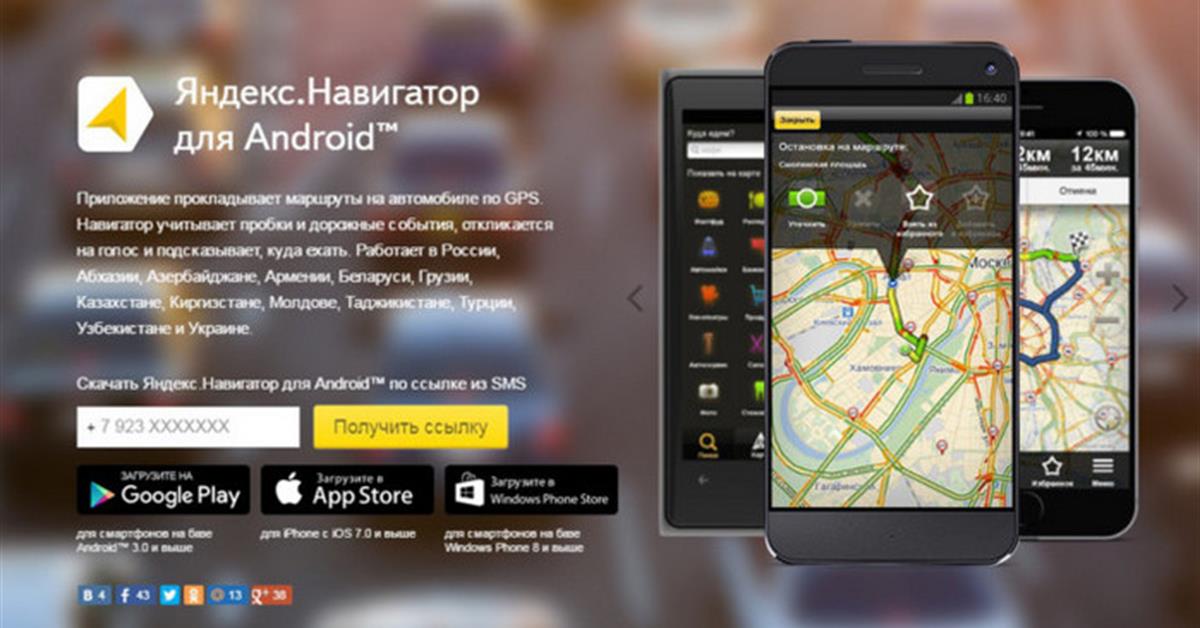
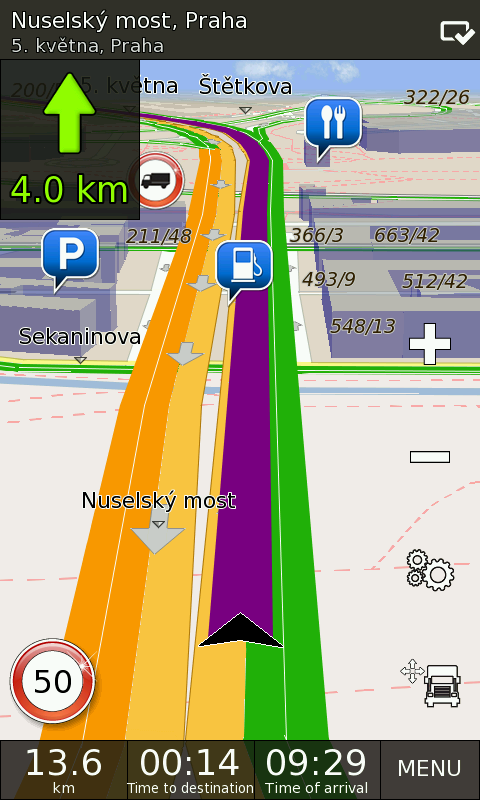.png)